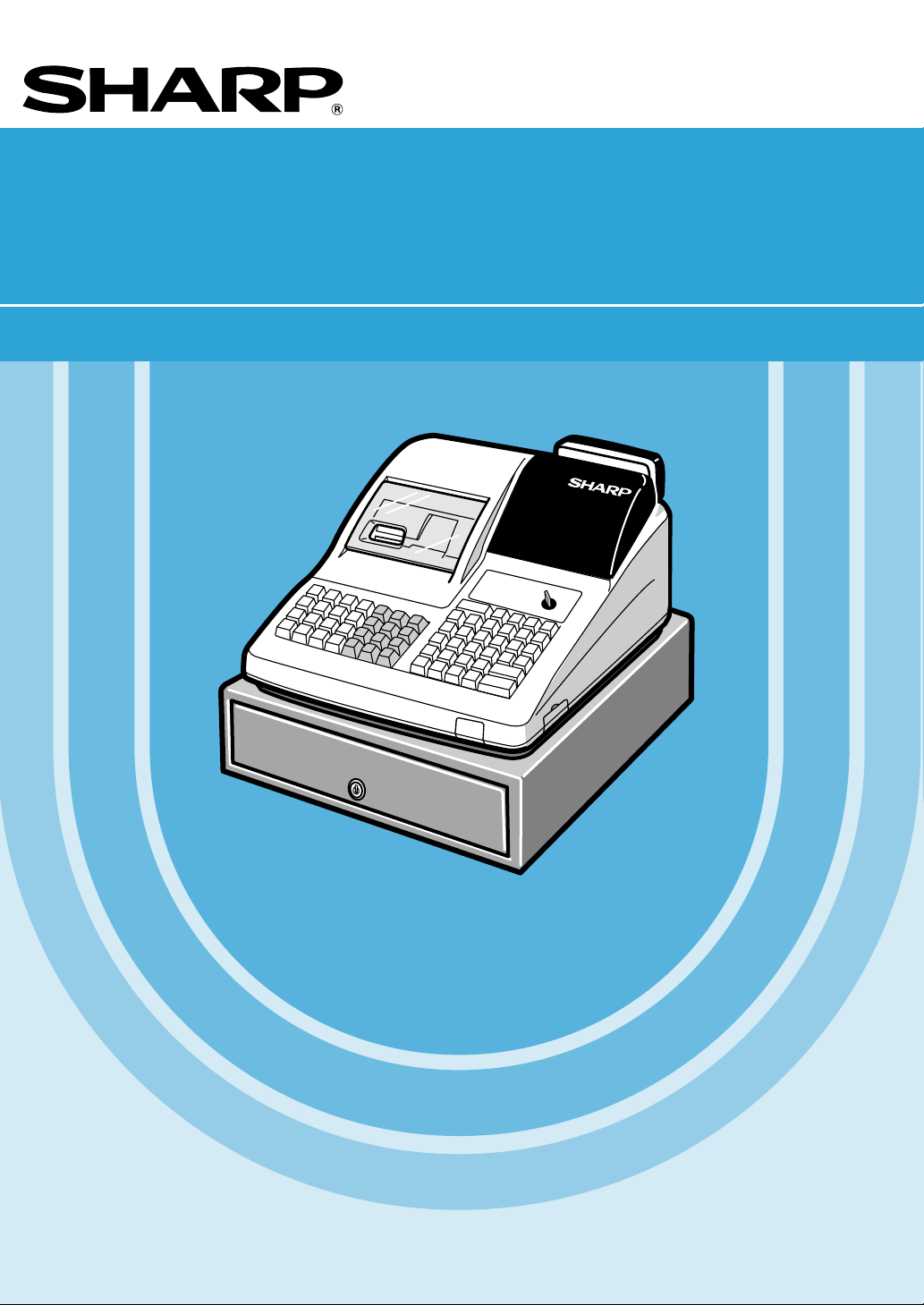
ELEKTRONISCHES KASSENSYSTEM
MODELL
ER
BEDIENUNGSANLEITUNG
-A450
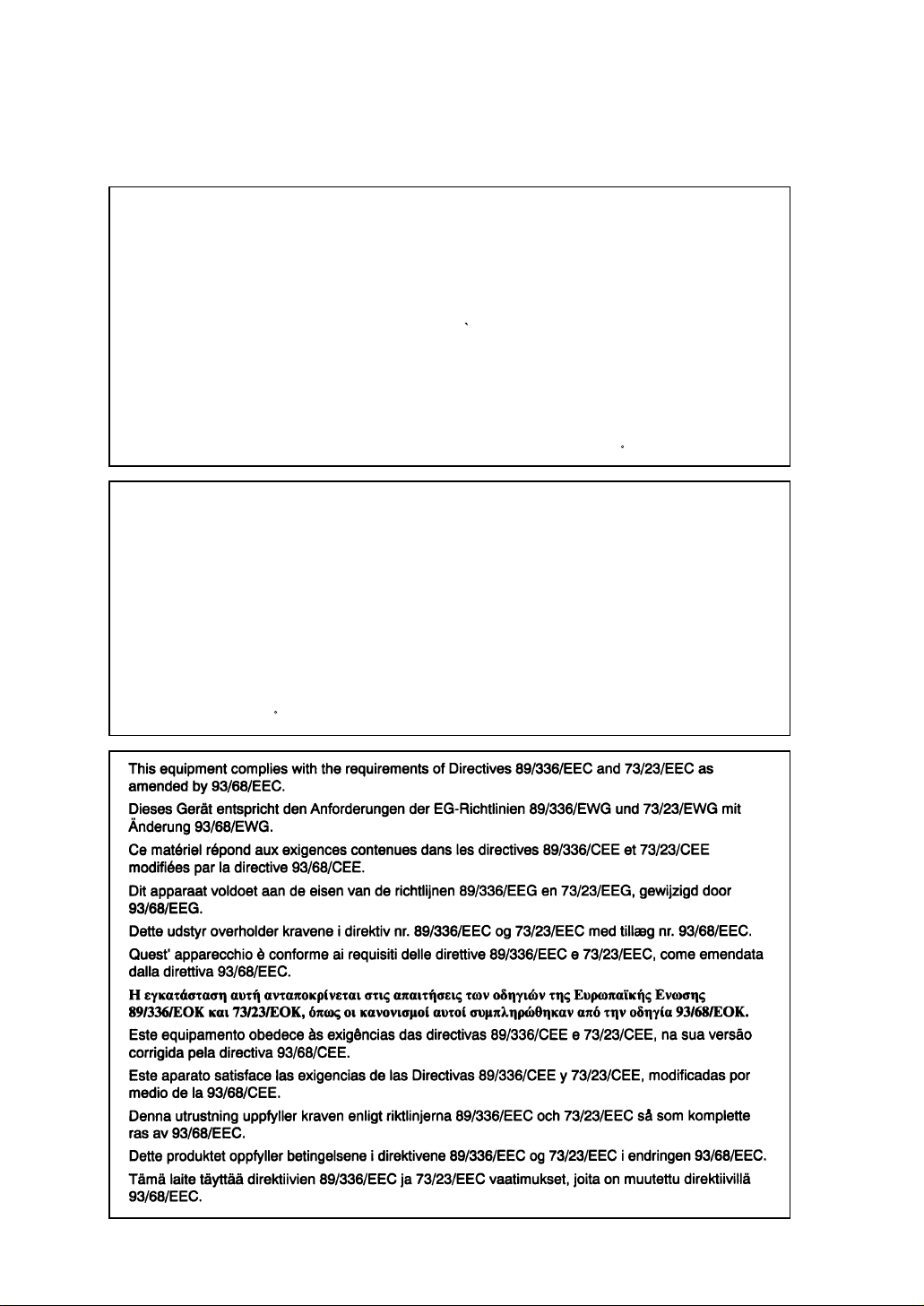
CAUTION:
The cash register and the remote drawer should be securely fitted to the supporting
platforms to avoid instability when the drawers are open.
CAUTION:
The socket-outlet shall be installed near the equipment and shall be easily accessible.
VORSICHT:
Die Netzsteckdose muß nahe dem Gerät angebracht und leicht zugänglich sein.
ATTENTION:
La prise de courant murale devra être installée a proximité de l’équipement et devra être
facilement accessible.
AVISO:
El tomacorriente debe estar instalado cerca del equipo y debe quedar bien accesible.
VARNING:
Det matande vägguttaget skall placeras nära apparaten och vara lätt atkomligt.
CAUTION:
For a complete electrical disconnection pull out the mains plug.
VORSICHT:
Zur vollständigen elektrischen Trennung vom Netz den Netzstecker ziehen.
ATTENTION:
Pour obtenir une mise hors-circuit totale, débrancher la prise de courant secteur.
AVISO:
Para una desconexión eléctrica completa, desenchufar el enchufe de tomacorriente.
VARNING:
För att helt koppla fran strömmen, dra ut stickproppen.
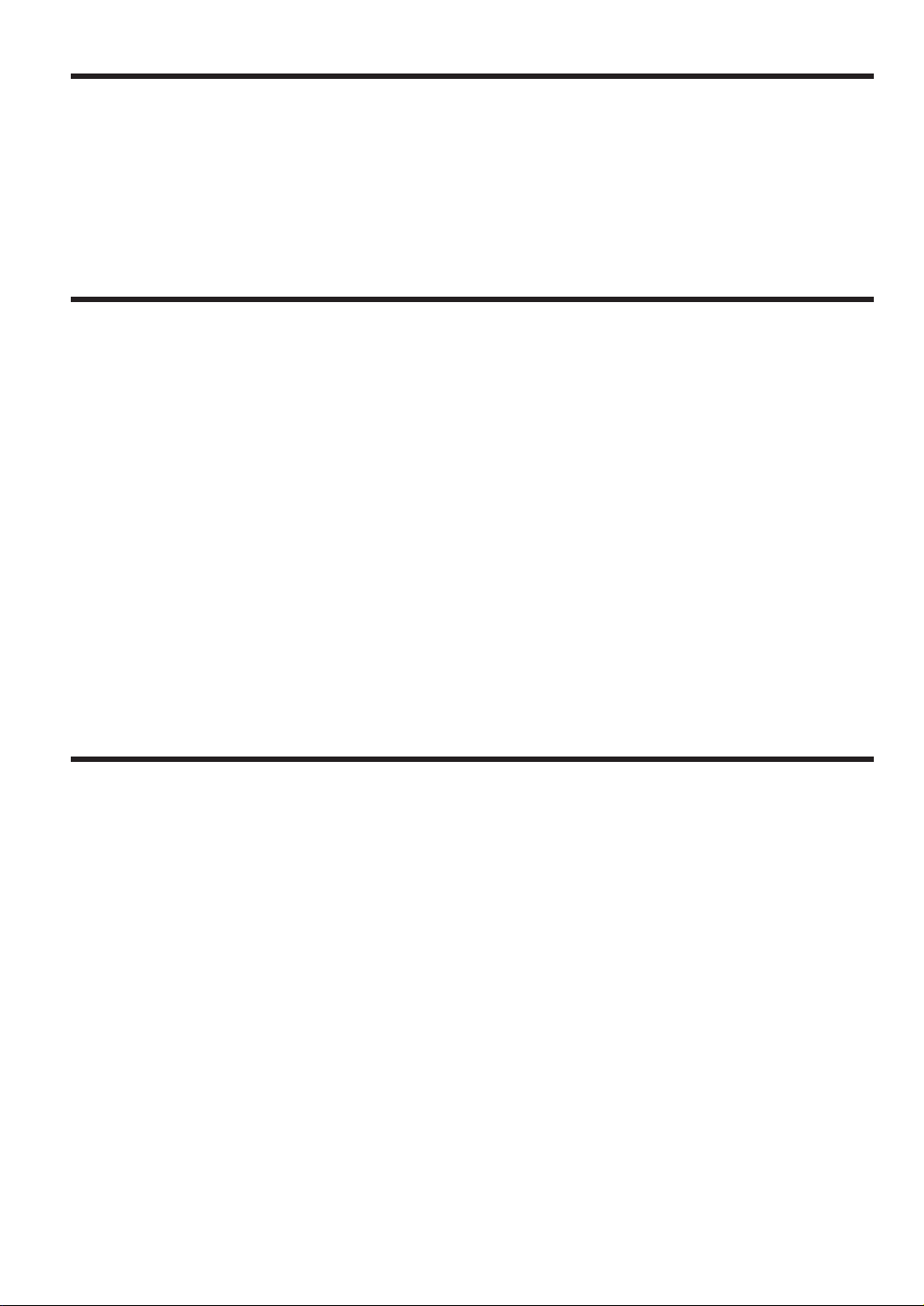
EINLEITUNG
Wir danken Ihnen, daß Sie sich für den Erwerb des elektronischen Kassensystems ER-A450 entschieden
haben. Bitte lesen Sie diese Bedienungsanleitung vor Inbetriebnahme der Registrierkasse sorgfältig durch, um
in der Lage zu sein, das hochwertige System mit allen seinen Funktionen richtig und problemlos bedienen zu
können.
Diese Bedienungsanleitung sollte sorgfältig aufbewahrt werden, damit sie im Fall von Bedienungsproblemen
jederzeit griffbereit ist.
WICHTIG
• Als Aufstellplatz Ihrer Registrierkasse sollte eine Stelle gewählt werden, die keiner direkten
Sonneneinstrahlung, ungewöhnlichen Temperaturveränderungen, höhen Luftfeuchtigkeit oder
Wasserbeeinflussung ausgesetzt ist.
Das Aufstellen der Registrierkasse an keinen solchen Plätzen könnte zu Beschädigungen des Gehäuses oder
der elektronischen Bauteile führen.
• Die Registrierkasse sollte nicht von Personen mit nassen Händen bedient werden.
Es könnte Wasser in das Innere der Registrierkasse eindringen und zu Beschädigung der elektronischen
Bauteile führen.
• Die Registrierkasse darf nur mit einem trockenen und weichen Tuch gereinigt werden. Niemals
Lösungsmittel wie Benzin und/oder Farbverdünner verwenden.
Die Verwendung von solchen Chemikalien führt zur Verfärbung oder Beschädigung des Gehäuses.
• Die Registrierkasse kann an jede normale Steckdose (offizielle (nominale) Netzspannung)
angeschlossen werden.
Beim Anschluß von anderen Elektrogeräten an den gleichen Stromkreis kann es zu Störungen in der
Registrierkasse kommen.
• Setzen Sie sich bei einer Störung der Registrierkasse bitte mit Ihrem Fachhändler in Verbindung und
versuchen Sie niemals, die Registrierkasse selbst zu reparieren.
• Zur vollständigen elektrischen Trennung vom Netz den Netzstecker ziehen.
VORSICHTSMASSNAHMEN
Diese elektronische Registrierkasse ist mit einer Speichersicherung ausgestattet, um bei einem eventuellen
Stromausfall die gespeicherten Informationen zu erhalten.
Wie im allgemeinen bekannt ist, werden die dafür verwendeten Batterien auch bei Nichtbenutzung über eine
längere Zeitspanne entladen. Um daher eine ausreichende Erstaufladung der Batterien zu gewährleisten und
um einen möglichen Verlust des Speicherinhaltes nach der Aufstellung der Registrierkasse vorzubeugen, wird
empfohlen, daß die Registrierkasse vor der Inbetriebnahme 24 bis 48 Stunden aufgeladen wird. Zum Aufladen
der Batterien muß die Registrierkasse an das Netz angeschlossen sein. Durch diese vorbeugende
Batterieaufladung kann eine eventuelle Anforderung des Kundendiensttechnikers vermieden werden.
1
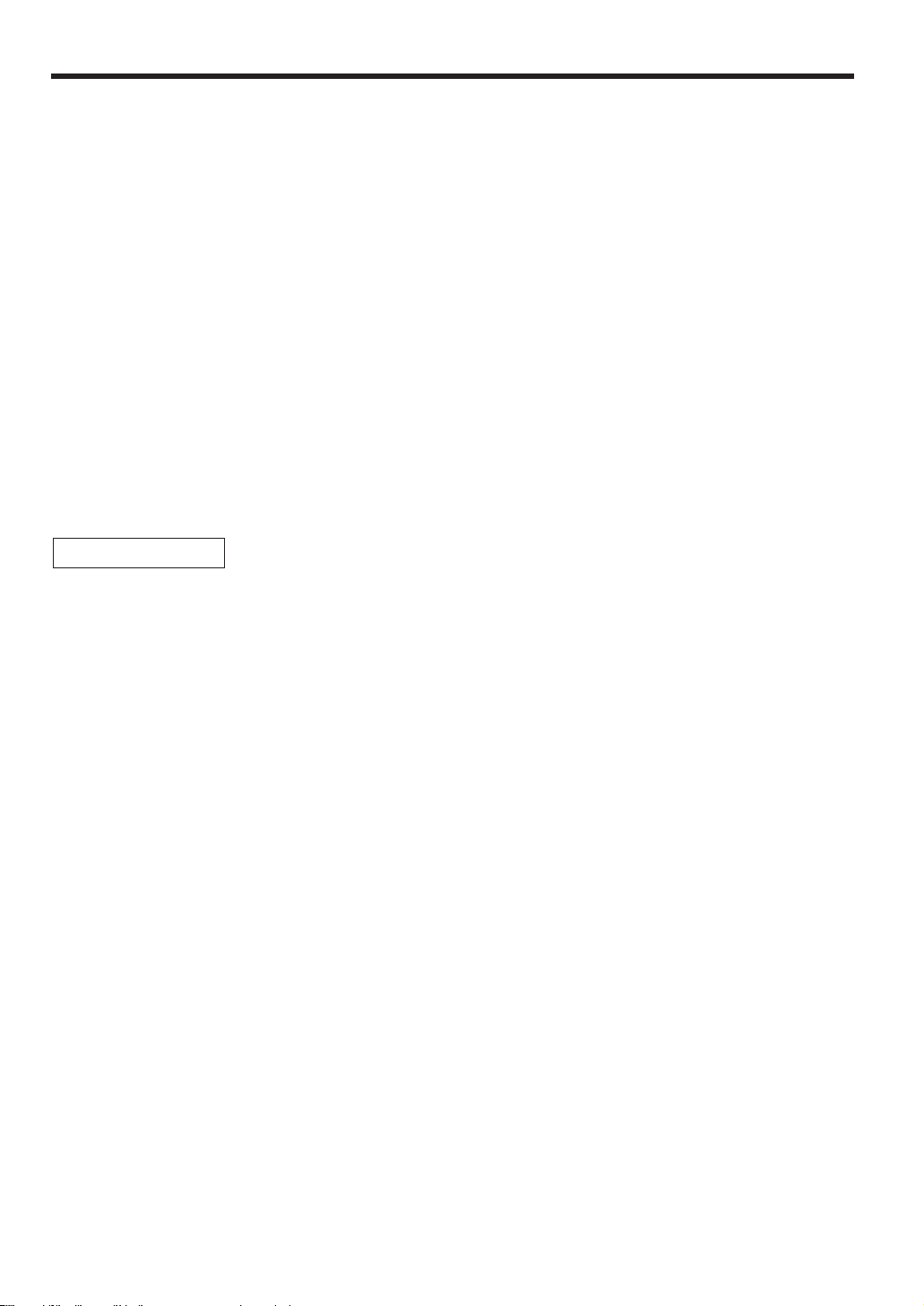
INHALT
EINLEITUNG··························································································································································1
WICHTIG································································································································································1
VORSICHTSMASSNAHMEN ································································································································1
INHALT ··································································································································································2
AUSSENANSICHT ················································································································································6
Vorderansicht ·········································································································································6
Rückansicht············································································································································6
DRUCKER ·····························································································································································7
TASTATUR····························································································································································8
1 Standardtastaturanordnung·······················································································································8
2 Standardtasten-Nummernanordnung········································································································9
SCHLÜSSEL UND SCHALTER ··························································································································10
1 Funktionsschloß und Funktionsschlüssel································································································10
2 Schubladenschlüssel·······························································································································10
ANZEIGEN···························································································································································11
Registrierkassen-Statussymbole··········································································································11
VOR DER PROGRAMMIERUNG ························································································································12
1 Allgemeine Anweisungen ························································································································12
2 Programmieren von alphanumerischen Zeichen·····················································································12
Verwendung der Zeichentasten der Tastatur·······················································································12
Eingabe von Zeichencodes··················································································································13
PROGRAMMIERUNG··········································································································································15
Vorbereitungen zur Programmierung···································································································15
Direktprogrammierung ······································································································································15
1 Einstellung von Datum und Uhrzeit ·········································································································15
Datum···················································································································································15
Uhrzeit··················································································································································16
2 Programmierung für Warengruppen········································································································16
Einzelpreis············································································································································16
Funktionsauswahl·································································································································17
3 Programmierung für PLUs·······················································································································19
Einzelpreis············································································································································19
Funktionsauswahl·································································································································19
PLU-Zuordnung zu Warengruppen ······································································································21
4 Programmierung für die Rabattasten ······································································································22
Rabattbetrag (
-
)································································································································22
Obere Betragseingabegrenze (HALO) und Vorzeichen Plus/Minus (
-
)············································23
5 Programmierung für die Prozenttasten····································································································24
Prozentsatz (
%
)··································································································································24
Vorzeichen (Plus/Minus) (
%
)··············································································································24
6 Programmierung für die Fremdwährungstasten ·····················································································25
Fremdwährungs-Umrechnungskurs (
e
) ····························································································25
7 Programmierung für die Tasten
Å, r, p, '
und î·····································································25
Obere Betragseingabegrenze (HALO) (
Å, r, p, '
und î)·····················································25
8 Programmierung des Mehrwertsteuersatzes···························································································26
Mehrwertsteuersatz······························································································································26
FÜR DEN MANAGER
2
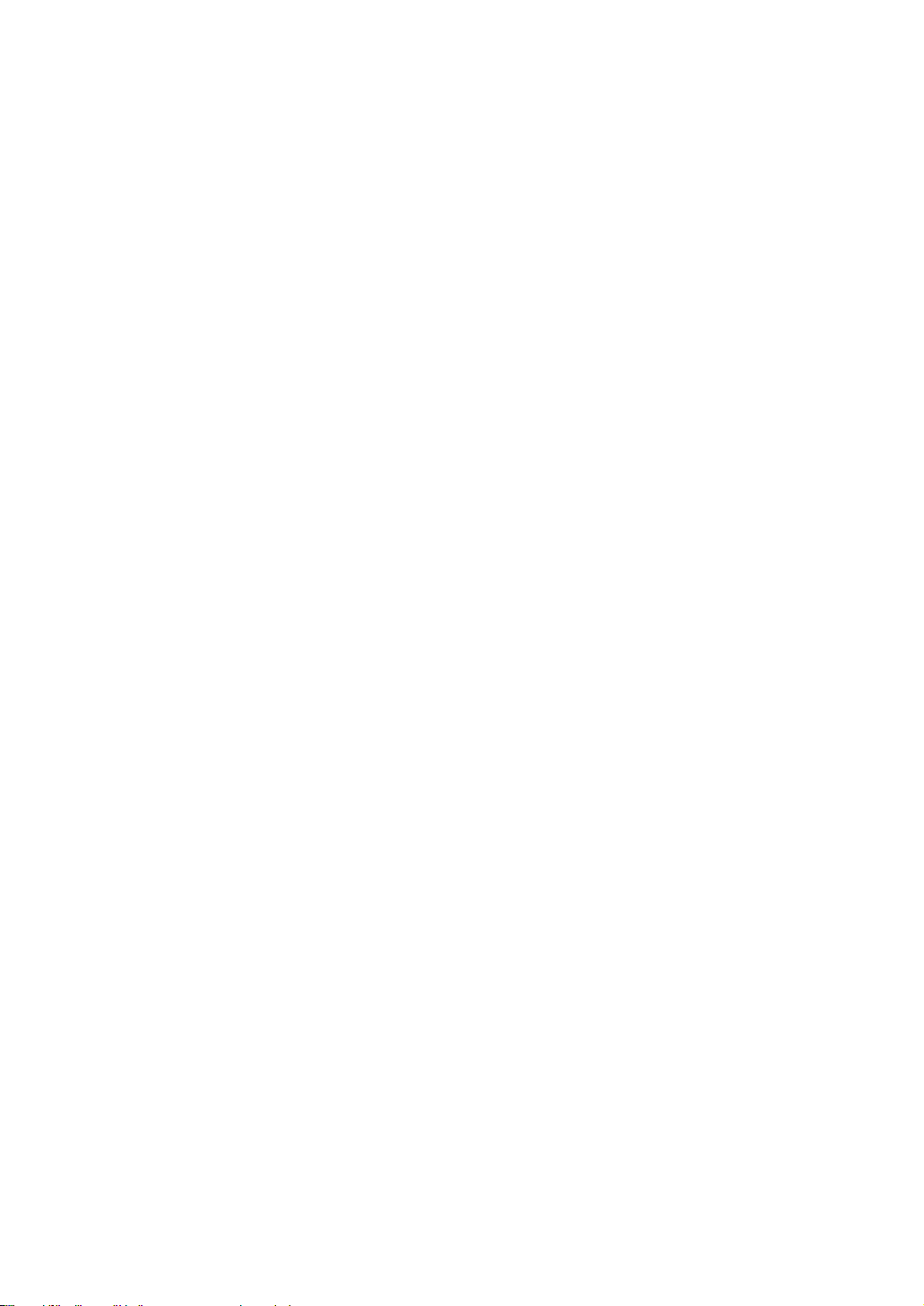
Auf Job-Codes basierende Programmierungen······························································································27
1 Einstellung von Datum und Uhrzeit ·········································································································27
Einstellung des Datums (#2610) ··········································································································27
Einstellung der Uhrzeit (#2611)············································································································27
2 Einstellung der Registrierkassen- und laufenden Nummer ·····································································28
Einstellung der Registrierkassennummer (#2612) ···············································································28
Einstellung der laufenden Nummer (#2613)·························································································28
3 Programmierung des Mehrwertsteuersatzes···························································································29
Mehrwertsteuersatz (#2711)·················································································································29
4 Programmierung für Warengruppen········································································································30
Funktionsprogrammierung (#2110)······································································································30
Mehrwertsteuerstatus (#2111)··············································································································31
Obere Betragseingabegrenze (HALO) (#2112)····················································································32
Alphanumerische Zeichen (#2114)·······································································································33
Einzelpreis (#1110)·······························································································································33
Provisionsgruppenzuordnung (#2115) ·································································································34
Hauptgruppennummer (#2116)············································································································34
Anordnung der Warengruppentasten (#2119)······················································································35
5 Programmierung für PLUs·······················································································································36
Warengruppenzuordnung (#1200, 2230) ·····························································································37
Einzelpreis (#1210)·······························································································································38
Grundmenge (#1211)···························································································································38
PLU/Sub-Warengruppen-Modus (#2210, 2231)···················································································39
Vorzeichen (+/-) und Mehrwertsteuerstatus (#2211, 2232)··································································40
Alphanumerische Zeichen (#2214)·······································································································41
Zuordnung von PLUs zu Provisionsgruppen (#2215, 2235)·································································42
Verknüpfungs-PLU (#2220)··················································································································43
Anordnung der Direkt-PLU-Tasten (#2219)··························································································43
6 Programmierung verschiedener Tasten ··································································································44
Programmierung von Prozentsatz, Fremdwährungs-Umrechnungskurs, Provisionssatz und
Rabattbetrag (#1310) ···························································································································44
Obere Betragseingabegrenze für Rabatt, bezahlte Rechnung sowie Ausgabe (#2312)······················45
+/- Vorzeichen (für
%, -
) (#2311)····································································································46
Auswahl von Artikel % oder Zwischensummen % (
%
) (#2315) ·························································47
Prozentsatzbegrenzung (
%
) (#2313) ·································································································47
Auswahl von Artikel
â
oder Zwischensummen â(-) (#2316)·························································48
7 Programmierung für die
;, Å, (
bis +und ]bis ’Tasten·····················································49
Funktionsprogrammierung (#2320)······································································································49
Obere Betragseingabegrenze (HALO) für Scheckeinlösung, Rückgeld bei Scheckzahlung und
Schubladenhöchstbetrag (#2321) ········································································································50
Obere Betragseingabegrenze (HALO) für die Abschlußtasten (#2322)···············································50
8 Programmierung des Funktionstextes·····································································································51
Programmierung (#2314) ·····················································································································51
Funktionstextliste··································································································································52
9 Kassierer- und Bedienerprogrammierung ·······························································································53
Kassierercode (#1500)·························································································································53
Kassierername (#1514)························································································································54
Funktionsprogrammierung für Kassierer (#2510)·················································································54
Bedienercode (#1400)··························································································································55
Bedienername (#1414)·························································································································55
10 Programmierung verschiedener Funktionen ···························································································56
Programmierung der Zusatzfunktionen (#2616)···················································································56
Programmierung der Anzahl des Zeilenvorschubes nach dem Ausdruck einer
Zwischenrechnungssumme (#2615) ····································································································59
Programmierung der Alarmdauer bei geöffneter Schublade (#2617)···················································59
Programmierung der Kopf- und Fußzeilen für den Bonausdruck (#2614)············································60
3
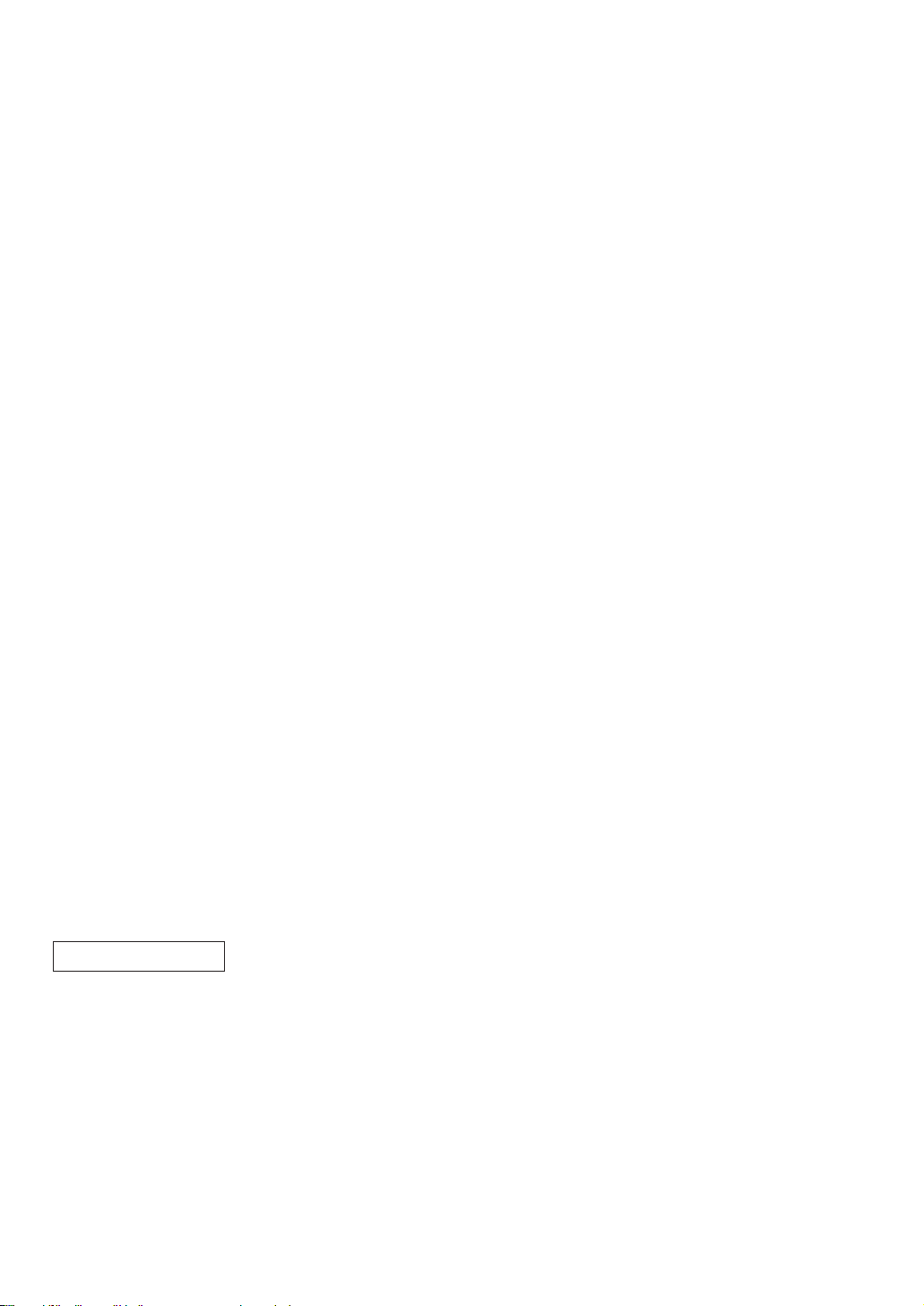
Auswahl der Abruf-/Nullstellungsberichte (X1/Z1 sowie X2/Z2), die in der Kettenberichtsfolge
gedruckt werden sollen (#2620)···········································································································61
Einstellen des Zeitbereiches für den Stunden-Umsatzbericht (#2619) ················································62
RS-232C-Kanalzuweisung (#2690)······································································································62
Geheimcode für den Zugriff auf die PGM1-Betriebsart sowie die X1/Z1- und X2/Z2-Betriebsarten
(#2630, 2631, 2632)·····························································································································63
Währungsbeschreibung (Textprogrammierung) (#2334) ·····································································63
Funktionsprogrammierung für den Drucker (#2990) ············································································64
Zuweisung der Schubladennummer zur Schublade für Fremdwährung (#2680)·································64
Programmierung der AUTO-Tasten (#2900)························································································65
11 Abruf gespeicherter Programminhalte·····································································································66
Einzelheiten und Verfahren für den Programmabruf············································································66
Druckbeispiele······································································································································67
12 Schulungsbetriebsart·······························································································································72
ABRUF (X) UND NULLSTELLUNG (Z) VON UMSÄTZEN·················································································73
1 Kurzbeschreibung für die Abruf-/Nullstellungsberichte (X/Z-Berichte) sowie
Tastenbedienungsschritte für den Ausdruck dieser Umsatzberichte ······················································73
2 Automatische Umstellung des Registrierkassensystems für die Einführung der neuen Währung
(EURO)····················································································································································75
3 Tagesumsatzberichte ······························································································································76
Abrufen und Nullstellen der Tagesgesamtumsätze··············································································76
Kassiererbericht····································································································································79
Bedienerbericht ····································································································································80
Stunden-Umsatzbericht························································································································81
Gesamt-Warengruppenbericht ············································································································82
Hauptgruppen-Einzelbericht (für Warengruppen)·················································································83
Hauptgruppen-Gesamtbericht··············································································································83
PLU-Bericht (von - bis)·························································································································84
PLU-Bericht für zugeordnete Warengruppe·························································································85
PLU-Bericht (kein Umsatz)···················································································································85
PLU-Bericht (Preiskategorie von - bis)·································································································85
Provisionsumsatzbericht·······················································································································85
Transaktionsbericht······························································································································86
Kassensoll-Bericht································································································································86
Kettenbericht ········································································································································86
4 Periodische Berichte································································································································87
Allgemeines··········································································································································87
Tages-Nettoumsatzbericht ···················································································································88
Kettenbericht ········································································································································88
ZWANGSWEISE KASSEN-IST-EINGABE (CCD) ······························································································89
ÜBERSCHREIBUNG VON BETRAGSEINGABE-BEGRENZUNGEN································································91
KORREKTUR NACH ABSCHLUSS EINER TRANSAKTION (NACH ERFOLGTER BONAUSGABE)·············92
VOR DER REGISTRIERUNG······························································································································93
1 Vorbereitung für Registrierungen ············································································································93
Kassenbon- und Journalstreifenrolle····································································································93
Kassenbon-Ausgabefunktion················································································································93
Kassierer- und Bedienerzuweisung······································································································93
2 Fehlermeldung·········································································································································94
REGISTRIERUNGEN ··········································································································································95
1 Postenregistrierungen ·····························································································································95
Einzelpostenregistrierungen·················································································································95
Wiederholungsregistrierungen··············································································································96
Multiplikationsregistrierungen···············································································································96
Aufeinanderfolgende Multiplikationsregistrierungen·············································································97
Gebinderegistrierungen························································································································98
FÜR DEN BEDIENER
4
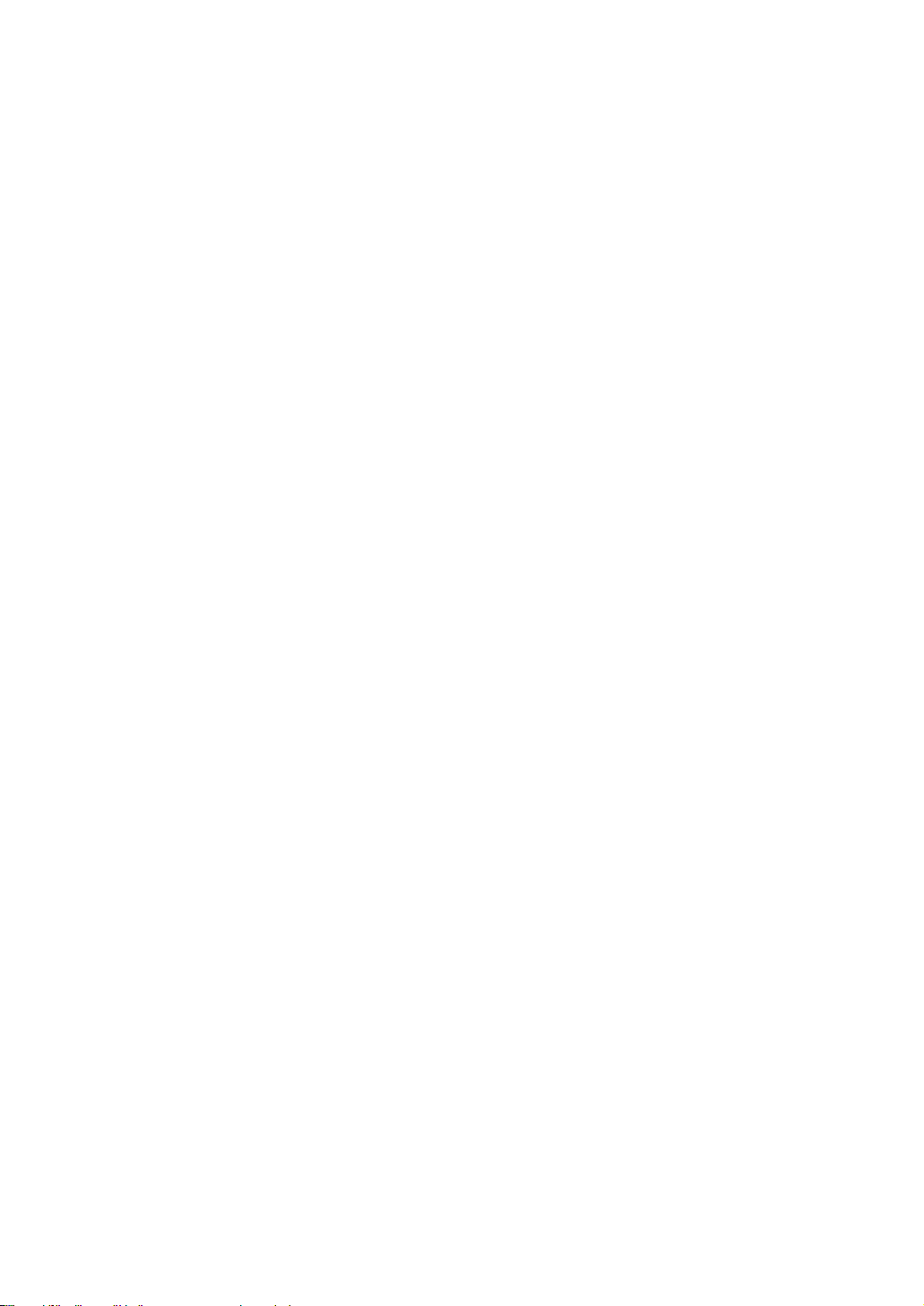
Einzelposten-Barverkauf-Registrierungen (SICS)/Einzelposten-Abschluß-Registrierungen (SIF)·······99
Verknüpfungs-PLU-Registrierungen·····································································································99
2 Anzeige der Zwischensummen ·············································································································100
Verkaufszwischensumme···················································································································100
Zwischenrechnungssumme (Differenz-Zwischensumme)··································································100
3 Abschluß einer Transaktion···················································································································101
Bargeld- oder Scheckeingabe············································································································101
Gemischte Zahlung (Scheck + Bargeld)·····························································································101
Bar- oder Scheckverkauf, der keine Zahlgeldregistrierung erforderlich macht···································101
Kreditverkauf ······································································································································102
Gemischter Zahlgeldverkauf (Bargeld oder Scheck + Kredit) ····························································102
4 Berechnung der Mehrwertsteuer (MWSt)······························································································102
Herausrechnendes MWSt-/aufschlagendes MWSt-System·······························································102
Registrierungen mit MWSt-Wechsel···································································································104
5 Unterschiedliche Registrierungen··········································································································104
Prozentberechnungen (Aufschlag oder Abschlag)·············································································104
Abzugs(Rabatt)-Registrierungen········································································································105
Retourenregistrierungen·····················································································································106
Ausdrucken von nichtaddierenden Nummern ····················································································106
6 Zahlungshandhabung····························································································································106
Fremdwährungsumrechnung··············································································································106
Registrierungen für bezahlte Rechnungen·························································································107
Ausgabenregistrierungen ···················································································································107
Kein Verkauf (Geldwechsel)···············································································································108
Scheckeinlösung ································································································································108
7 Registrierungen mit der Automatik-Eingabetaste (
`
-Taste)·······························································108
KORREKTUREN ···············································································································································109
1 Korrektur der letzten Registrierung (Sofortstorno)·················································································109
2 Korrektur der vorletzten bzw. früheren Registrierung (indirekter Storno)··············································109
3 Zwischensummenstorno························································································································110
4 Korrektur von falschen Registrierungen, die nicht durch die Sofort- oder indirekte Stornofunktion
verarbeitet werden können ···················································································································110
UNTERSCHIEDLICHE DRUCKARTEN ············································································································111
1 Nachträgliche Bonausgabe ···················································································································111
2 Proformarechnung·································································································································112
3 Ausdruck der graphischen Kopf- und Fußklischees··············································································112
ÜBERLAPPENDE KASSIERER-REGISTRIERUNG ························································································113
WARTUNG DURCH DEN BEDIENER···············································································································114
1 Verhalten bei Stromausfall ····················································································································114
2 Bei Auftritt einer Druckerstörung ···········································································································114
3 Ausdruck mit Thermodrucker ················································································································114
Handhabung des Druckers·················································································································114
Hundhabung des Thermopapiers·······································································································115
4 Papierrollenende-Sensorfunktion (nur für die Journalstreifenrolle) <Option> ·······································115
5 Einsetzen und Herausnehmen der Papierrolle······················································································116
Spezifikation der Papierrolle···············································································································116
Einsetzen der Papierrolle ···················································································································116
Herausnehmen der Papierrolle···········································································································118
Behebung eines Papierstaus··············································································································119
6 Reinigung des Thermodruckkopfes·······································································································120
7 Entfernen des Schubladeneinsatzes und der Schublade······································································121
8 Öffnen der Schublade von Hand ···········································································································121
9 Befestigen des Haltewinkels··················································································································122
10 Bevor Sie den Kundendiensttechniker anfordern··················································································123
Fehlercodeliste···································································································································123
SONDERZUBEHÖR ··········································································································································124
TECHNISCHE DATEN·······································································································································125
5
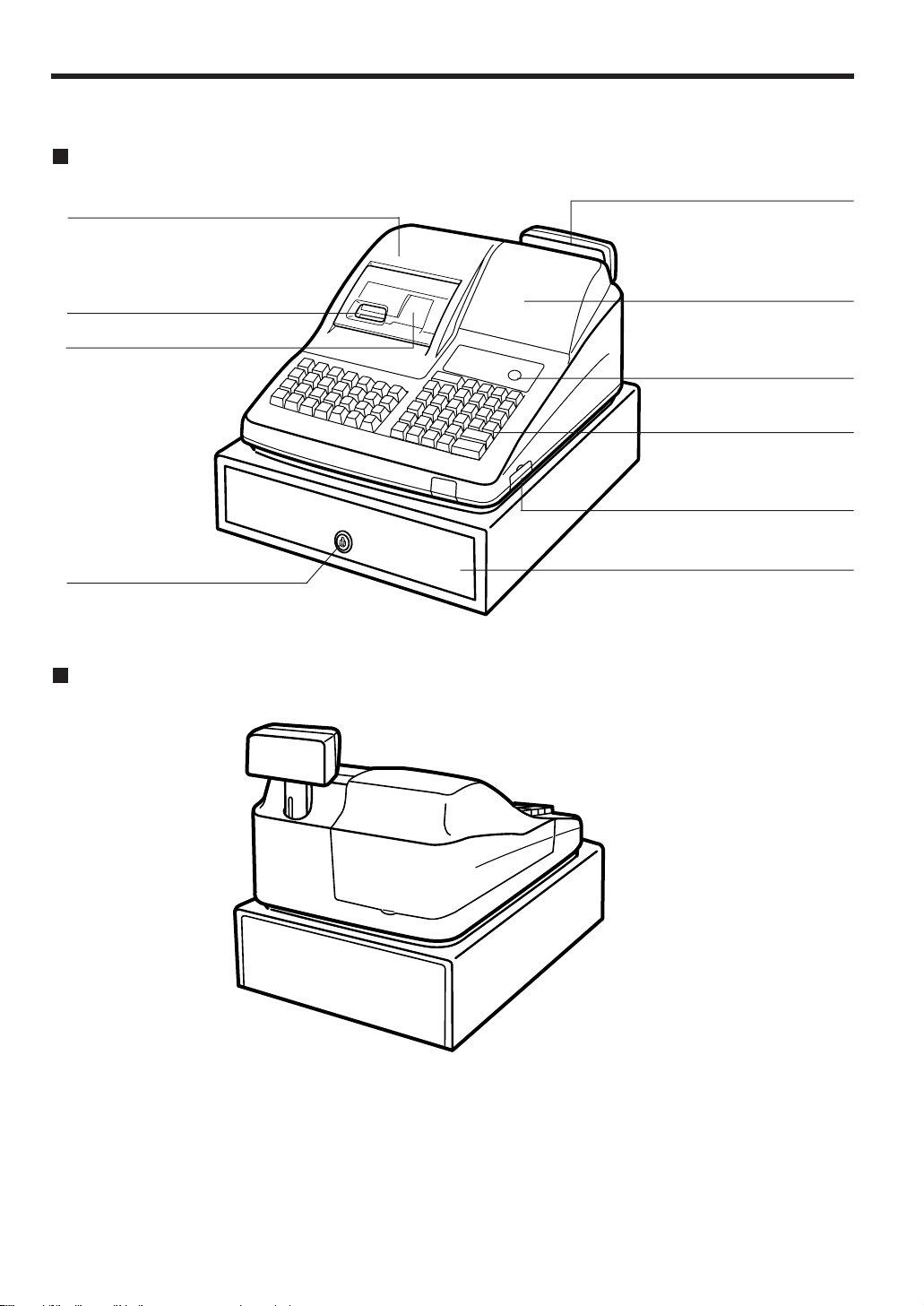
AUSSENANSICHT
Vorderansicht
Rückansicht
6
Druckwerkabdeckung
Kassenbon
Journalstreifenfenster
Schubladenschloß
Kundenanzeige (Pop-up Typ)
Bedieneranzeige
Funktionsschloß
Tastatur
RS-232C-Anschlußstecker-
abdeckung
Schublade
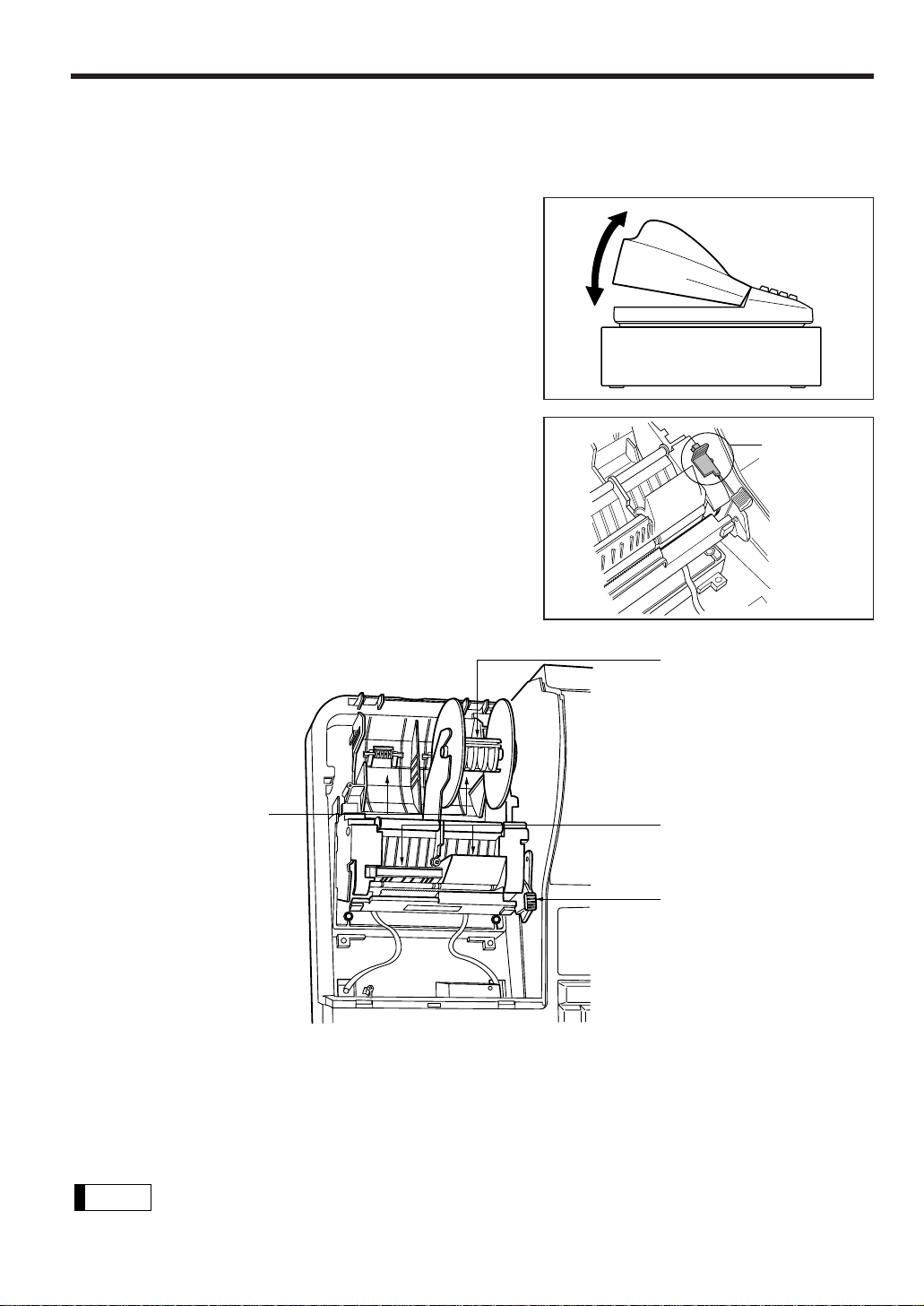
DRUCKER
Als Drucker wird ein Thermodrucker für Kassenbon und Journalstreifen (Doppel-Stations-Typ) verwendet, so
daß keine Farbbänder oder Tintenpatronen erforderlich sind. Die durchschnittliche Lebensdauer des Druckers
ist ca. 5 Millionen Zeilen.
Beim Entfernen der Druckwerkabdeckung muß die
Abdeckung an der Rückseite angehoben werden. Beim
Aufsetzen der Druckwerkabdeckung ist diese in die
Sperrklinken am Gehäuse einzurasten und danach zu
schließen.
Die Registrierkasse wurde mit dem durch eine weiße
Raste angehobenen Thermodruckkopf-Freigabehebel
versandt. Sicherstellen, daß vor der Inbetriebnahme der
Registrierkasse diese Raste (siehe die rechte Abbildung)
entfernt und der Thermodruckkopf-Freigabehebel
niedergedrückt ist.
Thermodruckkopf-Freigabehebel
Der Thermodruckkopf kann mit dem grünen Hebel (Thermodruckkopf-Freigabehebel) auf der rechten Seite des
Druckers angehoben werden. Den Hebel nach vorne ziehen, um den Thermodruckkopf anzuheben. Wenn ein
Papierstau eintritt und der Thermodruckkopf weiter nach vorne bewegt werden muß, kann der Hebel weiter nach
vorne gezogen werden, um den Papierstau zu beheben.
Niemals ein Entfernen der Papierrolle versuchen, wenn der Thermodruckkopf abgesenkt ist. Dies
kann zu Beschädigung des Druckers und des Druckkopfs führen.
Hinweis
7
Aufwickelspule
ThermodruckkopfFreigabehebel
Papierführung
Papierrollenanbringung
Raste
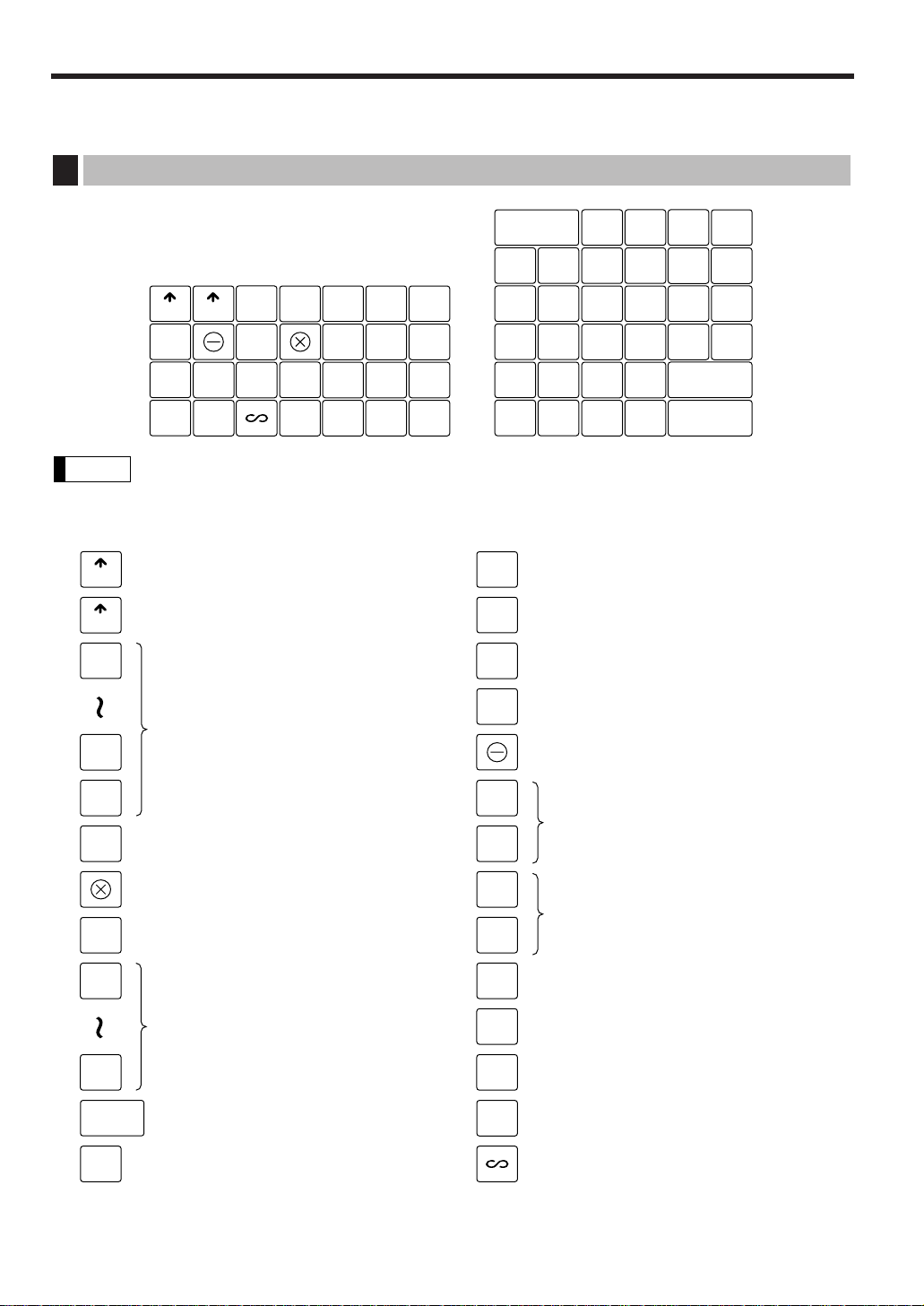
TASTATUR
Alle dargestellten Tasten können in ihren Positionen verändert werden (außer den Kassenbon- und
Journalstreifen-Vorschubtasten). Wenn Sie den Wunsch haben, die Tastenanordnung zu ändern,
sprechen Sie bitte mit Ihrem Fachhändler.
Kassenbon-Vorschubtaste
Journalstreifen-Vorschubtaste
Multiplikationstaste
Dezimalpunkttaste
PLU/Sub-Warengruppentaste
Zehnertasten
Löschtaste
Kassierercode-Eingabetaste
Warengruppentasten
Nichtaddierende Nummerntaste
Mehrwertsteuertaste
Kassenbonausgabetaste
Rabattaste
PLU/SUB
Betragseingabetaste
Automatik-Eingabetasten 1 und 2
Prozenttasten 1 und 2
Kein-Verkauf-Taste
Taste für bezahlte Rechnungen
Ausgabentaste
Retourentaste
VAT
RF
RECEIPT
JOURNAL
9
00
•
0
CL
20
1
AMT
#
CASH
#
AUTO
1
AUTO
2
%1
%2
NS
RA
PO
RCPT
Sofortstornotaste
Hinweis
PLU/SUB
1
4
3
2
5
11
12
13
14
15
16
17
18
19
20
0
123
456
789
CL
•
00
CH1
%2
RCPT
6
7
8
9
10
NS
RECEIPT
JOURNAL
%1
RAPO
RF
#
AUTO
1
AUTO
2
CR1
EX2
CH2
CR2
CR3
EX1VATAMT
TL
ST
CASH
#
Standardtastaturanordnung
1
8
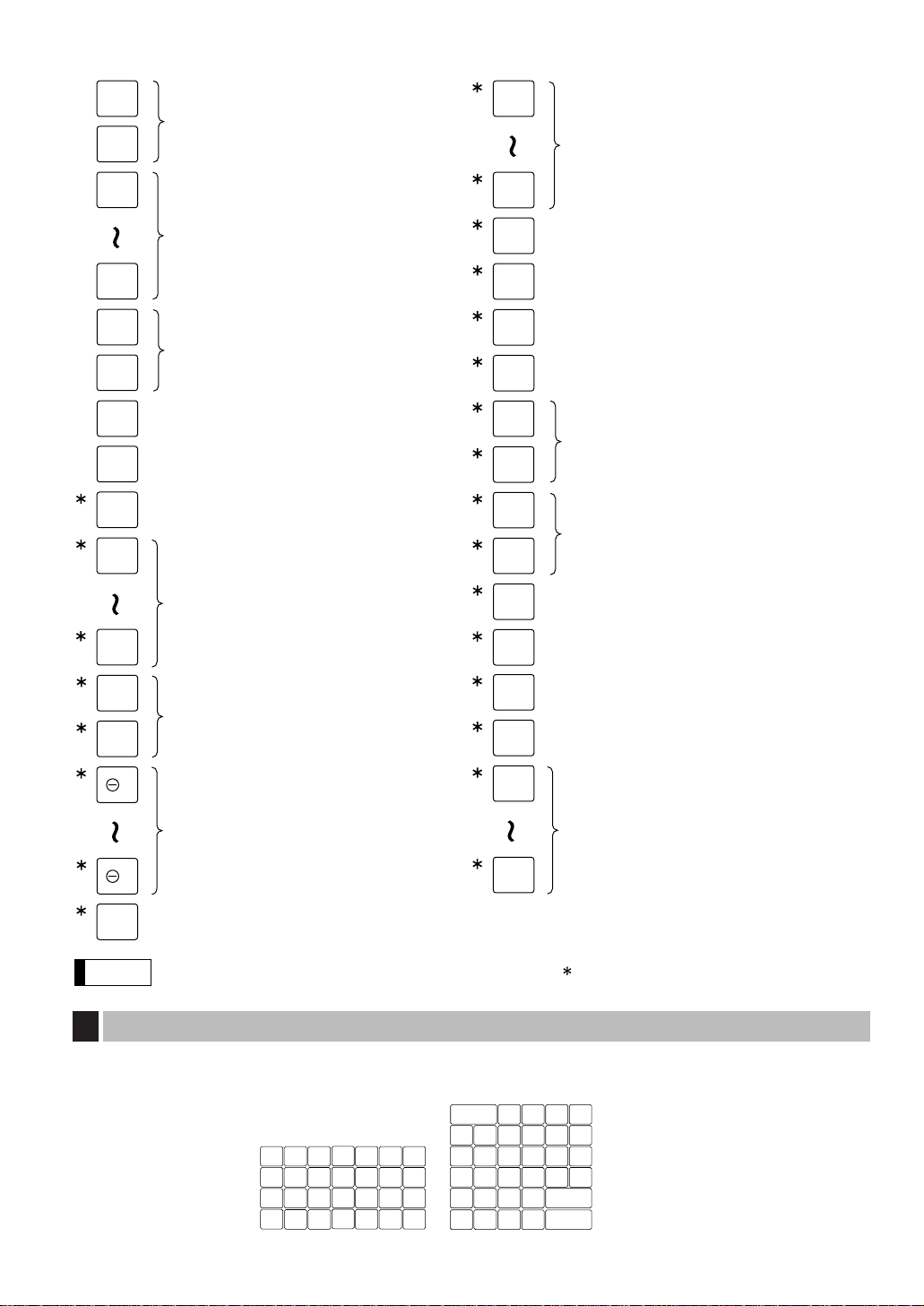
9
Die Standardtastatur ist nicht mit den mit einem Stern (“ ”) markierten Tasten ausgerüstet.
Hinweis
AUTO
10
AUTO
3
Prozenttasten 3 und 4
Proformarechnungstaste
Total-/Zahlgeldtaste 2
Taste für bezahlte Rechnungen 2
Ausgabentaste 2
Automatik-Eingabetasten 3 bis 10
Zwischensummentaste
Total-/Zahlgeldtaste
Zehnertaste
4
2
Zwischenrechnungssummen-Taste
1/2-Taste
Bedienercode-Eingabetaste
Warengruppentasten
50
21
Direkt-PLU-/Sub-Warengruppentasten
68
1
Rabattasten 2 bis 4
EX1
EX2
CR1
CR3
CH1
CH2
000
ST
GC
COPY
CR4
EX3
EX4
CH3
CH4
1/2
DIFFER
ST
CLERK
#
Schecktasten 1 und 2
Fremdwährungs-Umrechnungstasten
3 und 4
Schecktasten 3 und 4
Kredittasten 1 bis 3
Fremdwährungs-Umrechnungstasten
1 und 2
CA2
PO2
RA2
%3
%4
TL
Kredittaste 4
Mehrwertsteuer-Umschalttaste
VAT
SHIFT
Diese Tastennummern werden zur Anordnung der Warengruppentasten und der direkten PLU-Tasten
verwendet. Siehe Seiten 35 und 43. Diese Anordnung kann von Ihrem Fachhändler geändert werden.
1
4
3
2
11
12
13
14
16
17
18
19
6
7
8
9
5
15 20
10
Standardtasten-Nummernanordnung
2
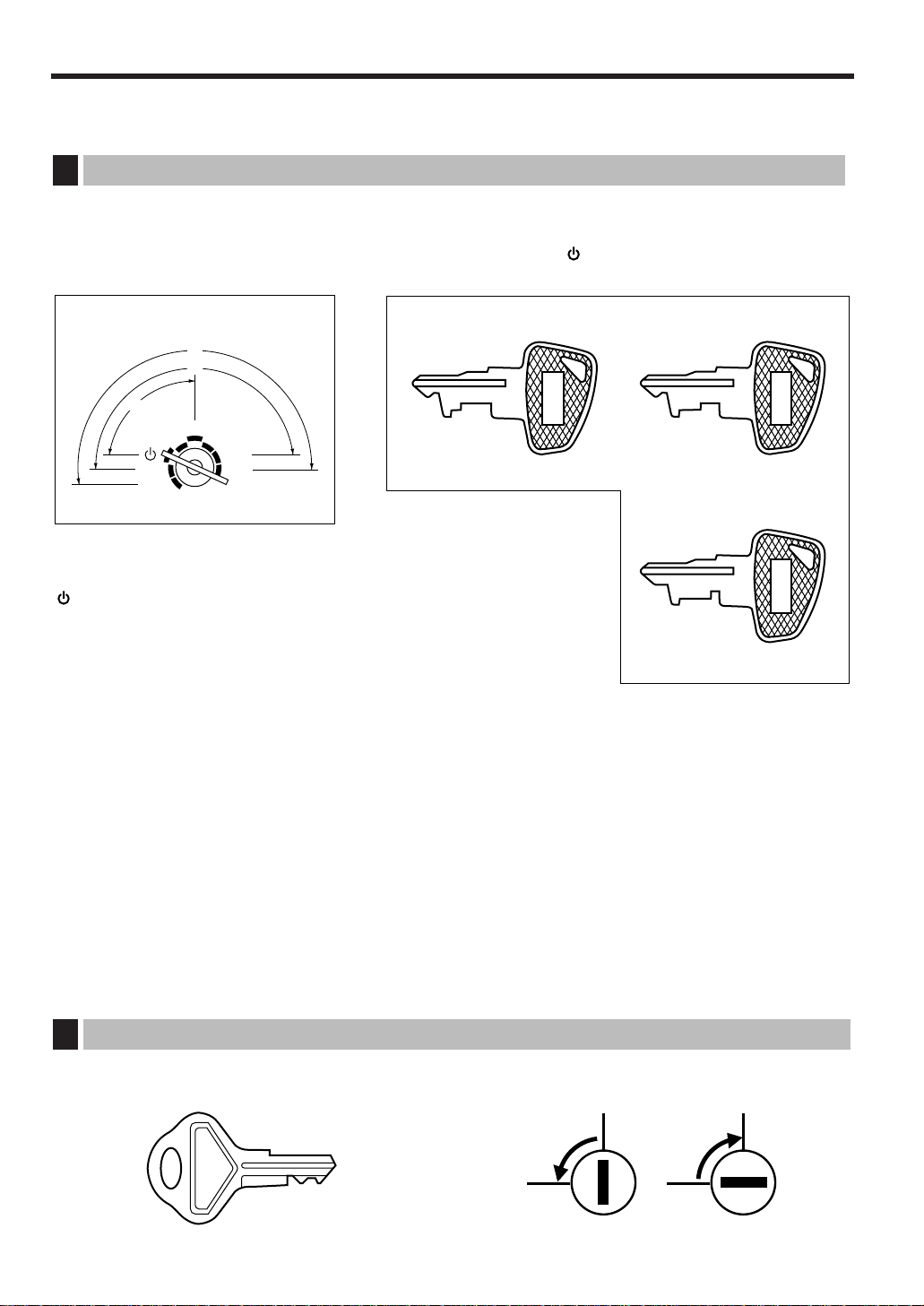
Mit diesem Schlüssel kann die Schublade zugeschlossen oder aufgeschlossen werden. Zum Zuschließen 90
Grad nach links drehen. Zum Aufschließen 90 Grad nach rechts drehen.
SK1-1
Schubladenschlüssel
2
SCHLÜSSEL UND SCHALTER
Das Funktionsschloß kann durch Einstecken mit einem von drei mitgelieferten Funktionsschlüsseln verändert
werden. Diese Schlüssel bestehen aus dem Managerschlüssel (MA), Submanagerschlüssel (SM) sowie dem
Bedienerschlüssel (OP). Diese Schlüssel können nur in der REG- bzw. -Position eingesteckt oder
abgezogen werden.
Funktionsschloß-Einstellpositionen:
: In dieser Betriebsart werden sämtliche Registrierkassenfunktionen
gesperrt.
Die registrierten Daten werden aber nicht verändert.
OP X/Z: Ermöglicht das Abrufen und Nullstellen der Umsätze der einzelnen
Kassierer/Bediener, wenn Ihre Registrierkasse in der PGM2Betriebsart für “OP X/Z Betrieb möglich” programmiert ist.
Ermöglicht das Ein-/Ausschalten der Kassenbonausgabe.
REG: Für unterschiedliche Registrierungen
PGM1: Für die Programmierung jener Positionen, die häufigen Änderungen unterliegen (z.B. Einzelpreise von
Warengruppen oder PLUs und Prozentsätze).
PGM2: Für die Programmierung sämtlicher PGM1-Positionen sowie jener Positionen, die nicht häufigen
Änderungen unterliegen (z.B. Datum, Uhrzeit und eine Anzahl weiterer Registrierkassenfunktionen).
MGR: Für Eingaben durch den Manager oder Submanager. Der Manager kann diese Betriebsart verwenden,
um Eingaben durchzuführen, die nicht durch Kassierer vorgenommen werden können (z.B.
Stornierungen nach abgeschlossenen Transaktionen sowie das Außerkraftsetzen einer
Betragseingabegrenze).
X1/Z1: Ermöglicht das Abrufen, Nullstellen und Anzeigen verschiedener Tagesumsätze.
X2/Z2: Ermöglicht das Abrufen und Nullstellen der Tages-, Wochen- und Monatsumsätze.
REG
OP
X / Z
MGR
X1/Z1
X2/Z2
PGM1
PGM2
O
P
M
A
S
M
Funktionsbereich
Funktionsschloß und Funktionsschlüssel
1
MA
SM OP
• Managerschlüssel (MA)
•
Submanagerschlüssel (SM)
• Bedienerschlüssel (OP)
10
Zuschließen
Aufschließen
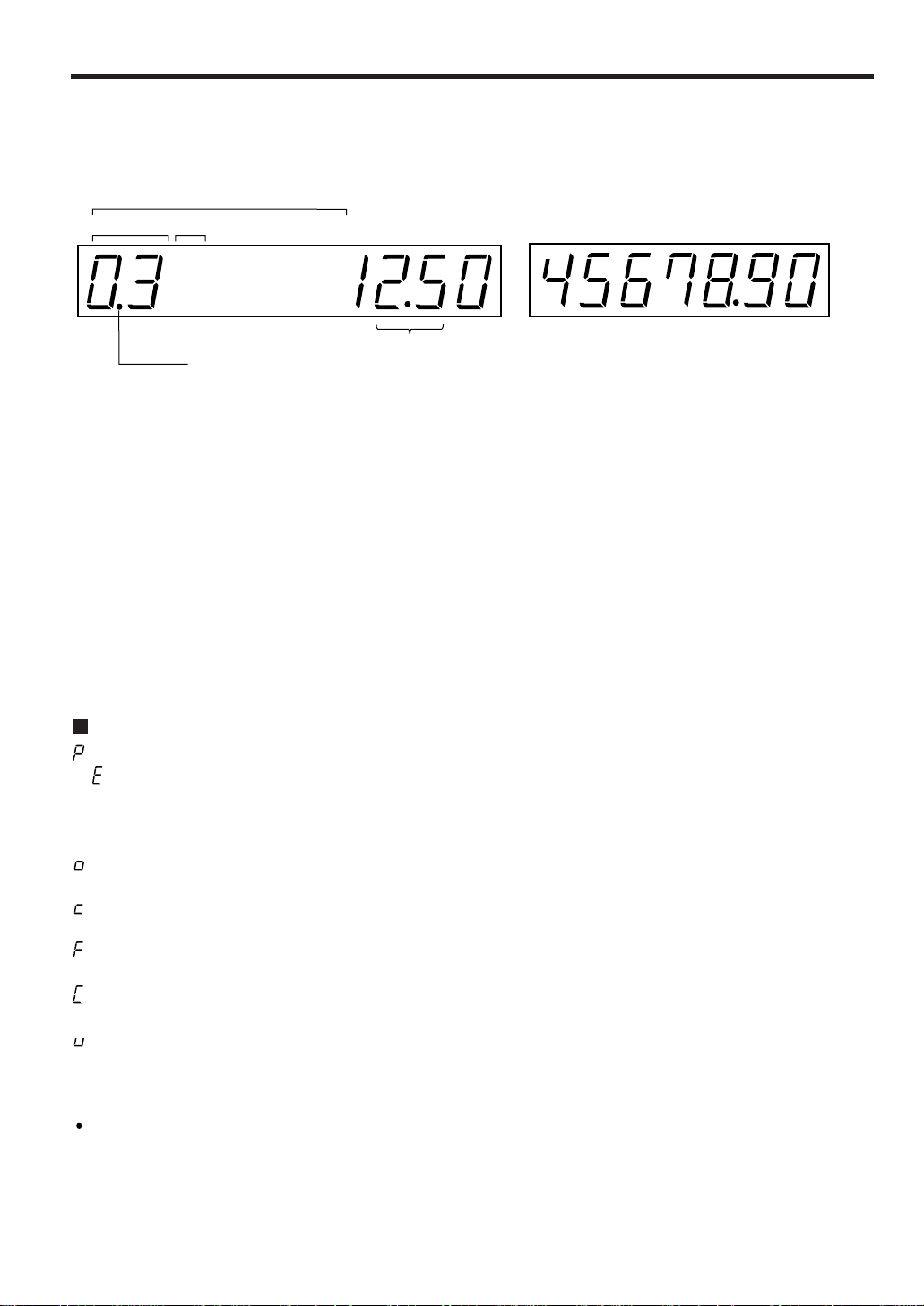
11
ANZEIGEN
Bedieneranzeige Kundenanzeige (Pop-up Typ)
Betrag: Erscheint in den äußersten rechten 8 (max.) Positionen.
Kassierercode: Erscheint in der zweiten und dritten Position (zwei Stellen).
Bedienercode: Erscheint in der zweiten und dritten Position (zwei Stellen) mit dem in der fünften Position
erscheinenden Zeichen “C”.
Anzahl von Wiederholungen für Wiederholregistrierungen:
Die Anzahl der Wiederholungen wird von “2” aufwärts angezeigt und mit jeder
Wiederholung weitergezählt. Nach zehn Eingaben zeigt die Anzeige “0” an.
Beispiel: (2 → 3 → 4
.....
9 → 0 → 1 → 2
...
)
Kassenbon-Ausgabefunktionsstatus:
Die Anzeige “_” erscheint in der neunten Position, wenn die Kassenbon-Ausgabefunktion
in den OFF-Status gebracht wurde.
Uhrzeit: Erscheint in der zweiten bis sechsten Position im 24-Stunden-Format in den Betriebsarten
OP X/Z, REG und MGR. In den Betriebsarten REG und MGR ist die
=
Taste zu
betätigen, um die Uhrzeit anzuzeigen.
Registrierkassen-Statussymbole
: Erscheint während der Programmierung an der zehnten Position.
: Erscheint bei einem Fehlerauftritt an der zehnten Position.
– (fließend): Dieses Symbol erscheint, wenn eine Eingabe in eine Minus-Warengruppe bzw. -PLU/Sub-
Warengruppe vorgenommen wird, sowie bei der Eingabe eines Rabatts, einer Rückerstattung
oder einer Stornierung.
: Erscheint an der zehnten Position, wenn die Zwischensumme angezeigt wird oder wenn das
Zahlgeld unter dem Verkaufsbetrag liegt.
: Erscheint an der zehnten Position, wenn die
[
bis ”Tasten betätigt werden, um eine
Zwischensumme in Fremdwährung zu berechnen.
: Erscheint an der zehnten Position, wenn eine Transaktion durch eine der folgenden Tasten
abgeschlossen wird:
;, Å, (
bis
+
und ]bis ’.
: Erscheint an der zehnten Position, wenn der Wechselgeldbetrag angezeigt wird oder wenn
zwangsweise Kassen-Ist-Eingabe erforderlich ist.
:
Erscheint an der zehnten Position, wenn die ?Taste in der MGR-Betriebsart betätigt wird
(Stornomodus). Während sich die Registrierkasse im Stornomodus befindet, verbleibt dieses
Symbol in der Anzeige, außer wenn Warengruppen-/PLU-Codes oder Zwischensummen angezeigt
werden. Das Symbol erscheint ebenfalls, wenn eine Zwischensummenstornierung ausgeführt wird.
: Erscheint unmittelbar unter der zehnten Position, wenn der Kassenbarbestand den zulässig
programmierten Höchstbetrag überschreitet. Die Prüfung des zulässigen Kassenbarbestandes
wird zur Ermittlung des Gesamt-Kassenbarbestandes durchgeführt.
Das Symbol erscheint unmittelbar unter der achten Position, wenn ein Mehrwertsteuerwechsel
aktiviert ist.
PLU/SUB
DEPT REPEAT
RCPT
OFF
Anzeige für die Erreichung des Schubladenhöchstbetrages
Kassierer-/Bedienercode
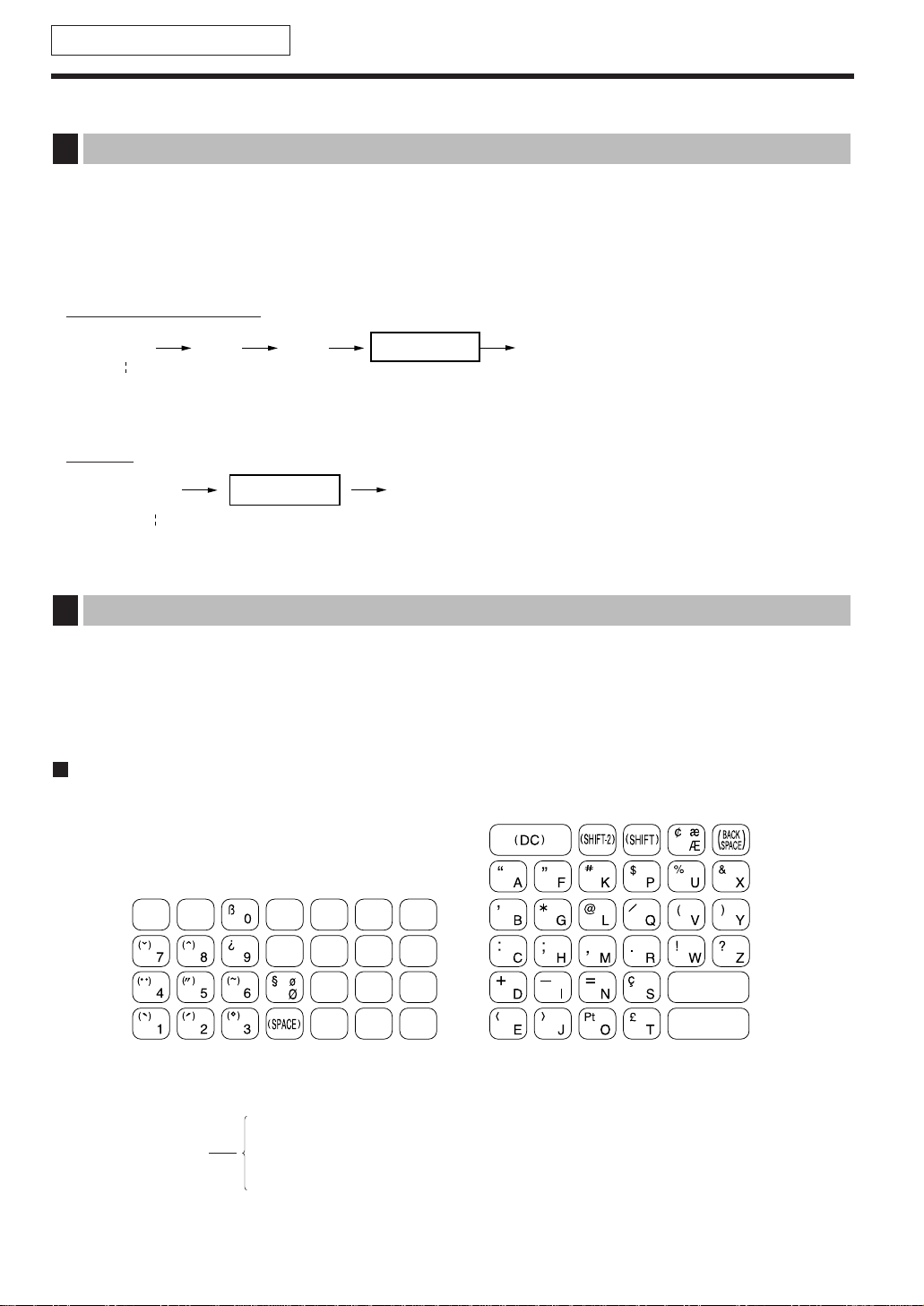
VOR DER PROGRAMMIERUNG
Dieses Kapitel beschreibt, wie Sie Ihre Registrierkasse programmieren müssen.
Die Programmierung kann auf Job-Codes basierend, die später beschrieben wird, erfolgen. Einige
Programmierungen können jedoch durch Direktprogrammierung erfolgen, sodaß die Eingabe eines
entsprechenden Job-Codes nicht benötigt wird.
Job-Codes basierende Programmierung
Vereinfachte Darstellung
Direktprogrammierung
Beispiel
Sie können im Zeicheneingabemodus die alphanumerischen Zeichen für Warengruppen, PLUs, Funktionen
usw. programmieren.
Es gibt zwei Wege für das Programmieren von Zeichen: Verwendung der Zeichentasten der Tastatur oder
Eingabe von Zeichencodes über die Zehnertasten der Tastatur.
Verwendung der Zeichentasten der Tastatur
Die Zeichen gemäß den in der nachfolgend gezeigten Abbildung dargestellten Positionen eingeben.
[Beispiel]
Zum Eingeben des Buchstabens “#” die
é
undíTasten drücken.
í
Zum Eingeben des Großbuchstabens “K” die íTaste drücken.
Zum Eingeben des Kleinbuchstabens “k” die
Ó
undíTasten drücken.
Programmieren von alphanumerischen Zeichen
2
-
;
Dateneingabe
(Gegenstandstaste)
XXXX
.
≈
;
Dateneingabe
(Job-Code)
Allgemeine Anweisungen
1
12
FÜR DEN MANAGER
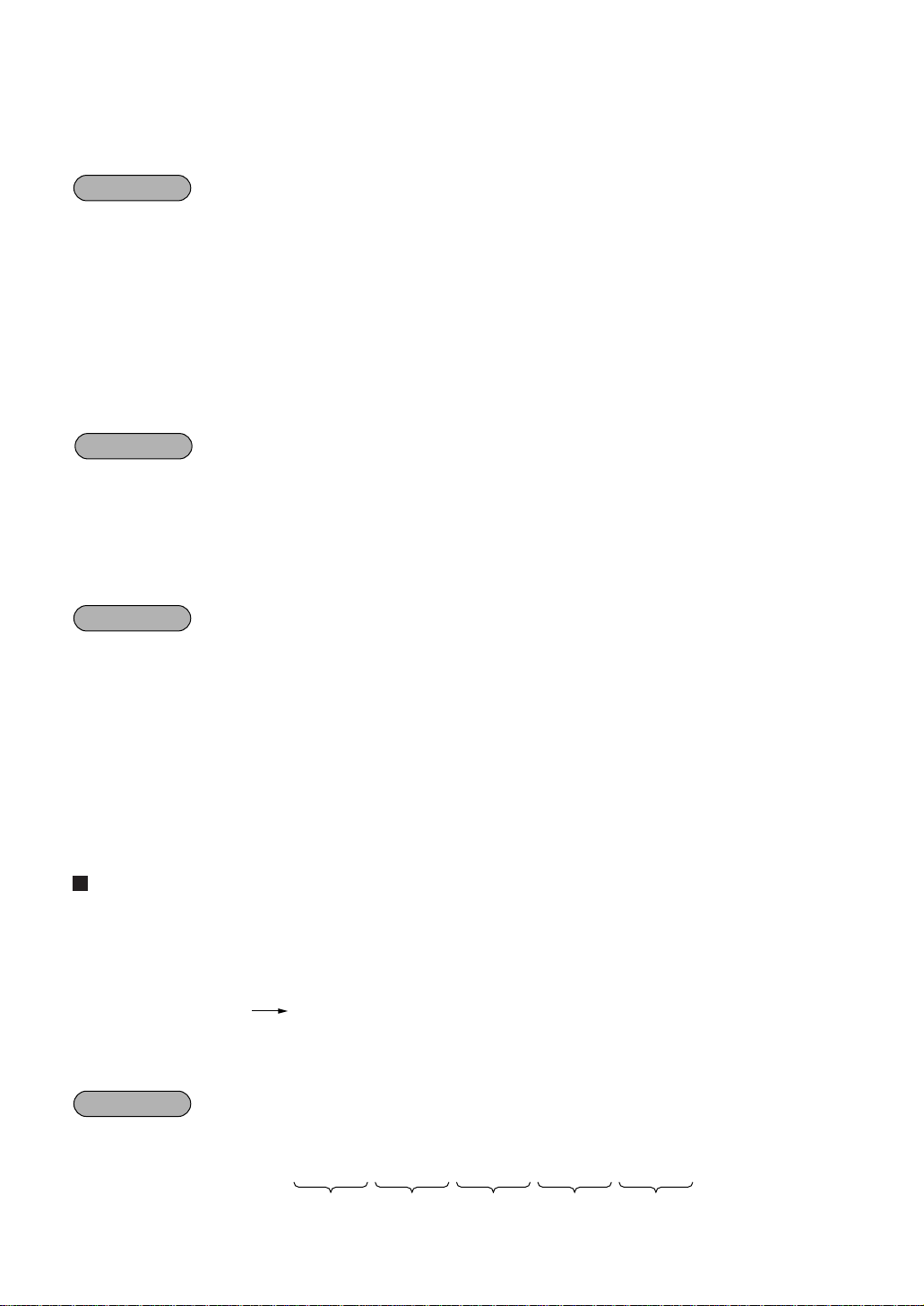
• Ziffern, Buchstaben und Symbole werden einfach durch Drücken der entsprechenden Tasten programmiert.
• Zeichen können in einfacher oder doppelter Größe eingegeben werden. Normalerweise ist der Modus für
einfache Zeichengröße gewählt. Um Zeichen doppelter Größe einzugeben, die
Î
Taste drücken, bevor Sie
das entsprechende Zeichen eingeben.
Um das Wort “SHARP” in doppelter Größe zu programmieren, muß die folgende
Eingabefolge durchgeführt werden.
• Die Buchstaben des Alphabets “A” bis “Z”, “Ø” und “Æ” können als Klein- oder Großbuchstaben eingegeben
werden. Als Vorgabe ist der Großbuchstaben-Modus gewählt. Um einen Kleinbuchstaben einzugeben, die
Ó
Taste drücken, bevor Sie den Buchstaben eingeben. Um in den Großbuchstaben-Modus zurückzukehren,
die
Ó
Taste erneut drücken.
Um den Ausdruck “Sharp” zu schreiben, ist die folgende Tasteneingabe durchzuführen.
• Symbole und besondere Buchstaben können durch Verwendung der
é
Taste programmiert werden. Um ein
Zeichen zu programmieren, die
é
Taste drücken, bevor Sie das entsprechende Zeichen eingeben.
Die Zeichen “# Ä Å” sind mit dem Zeichen “#” in doppelter Größe zu programmieren.
Editieren von Zeichen
Sie können die eingegebenen Zeichen editieren. Durch Drücken einer Zeichentaste wird das gegenwärtige
Zeichen durch ein neue Zeichen ersetzt. Für das Editieren der Zeichen die
Taste verwenden.
: Stellt den Cursor um ein Zeichen zurück, wobei das links vom Cursor angeordnete Zeichen gelöscht wird.
Eingabe von Zeichencodes
• Ziffern, Buchstaben und Symbole können durch Eingabe von Zeichencodes und der ºTaste programmiert
werden. Siehe die alphanumerische Zeichencodetabelle auf der nächsten Seite. Auf diese Weise können Sie
andere Zeichen programmieren, als auf der Programmier-Tastaturfolie vorgesehen.
XXX: Zeichencode (3 Stellen)
• Zeichen der doppelten Größe können durch Eingabe des Zeichencodes 253 erstellt werden.
Das Wort “SHARP” ist mit dem Buchstaben “S” in doppelter Größe zu programmieren.
253
º
083
º
072
º
065
º
082
º
080
º
S H A R P
Beispiel
XXX
º
13
Beispiel
ÎSÎHÎAÎRÎP
Beispiel
SÓHARP
Beispiel
Îé=éêAéëA
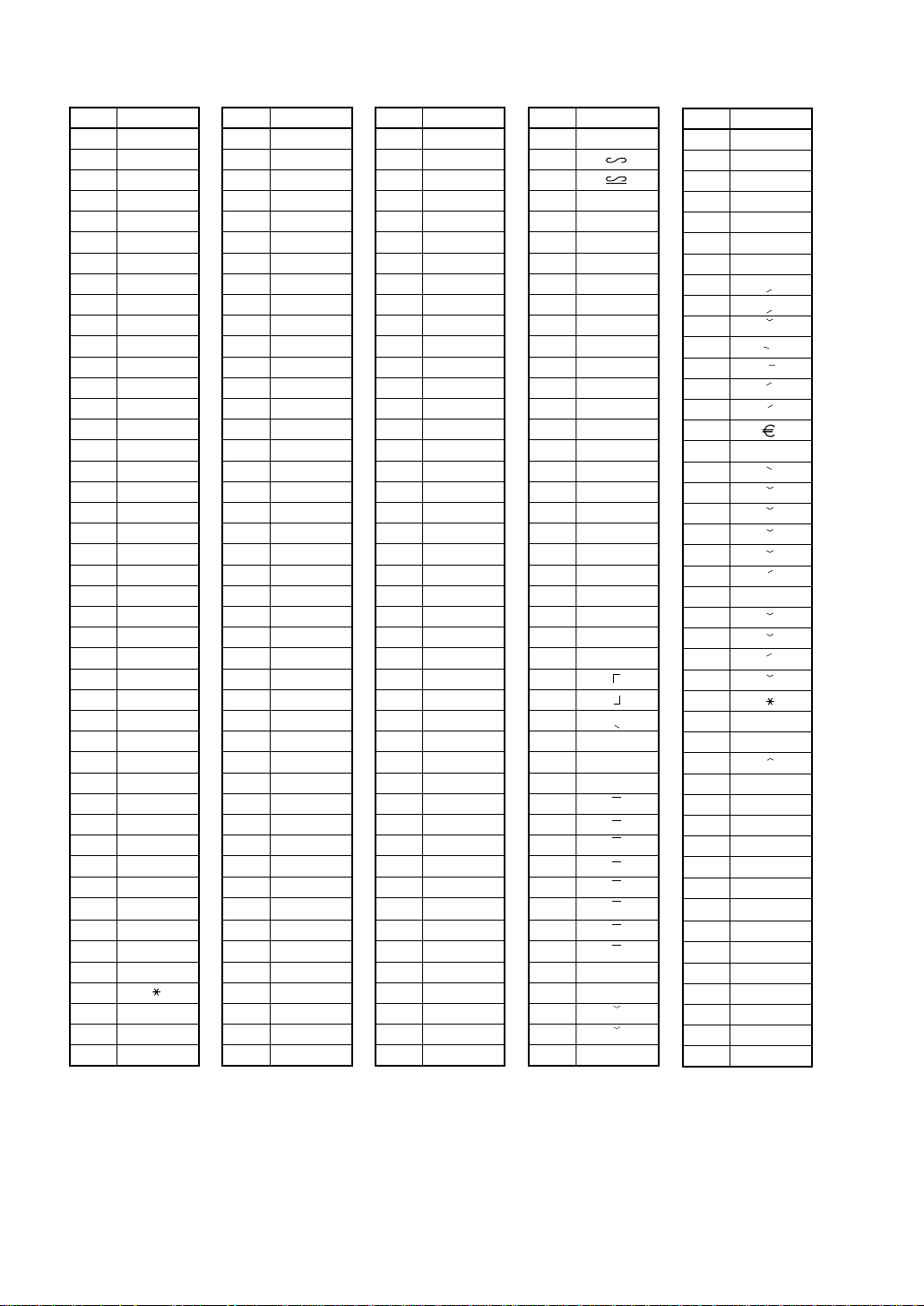
Alphanumerische Zeichencodetabelle
*(DC): Code für Zeichen in doppelter Größe
Code
001
002
003
004
005
006
007
008
009
010
011
012
013
014
015
016
017
018
019
020
021
022
023
024
025
026
027
028
029
030
031
032
033
034
035
036
037
038
039
040
041
042
043
044
045
Zeichen
á
â
ê
î
ì
í
ô
ó
û
ú
œ
u
ú
o
ó
Λ
Ψ
Γ
¨
Ω
∆
Θ
Ξ
Π
Σ
ϒ
Φ
U
Ú
O
Ó
(Leerstelle)
!
”
#
$
%
&
’
(
)
+
,
-
Code
046
047
048
049
050
051
052
053
054
055
056
057
058
059
060
061
062
063
064
065
066
067
068
069
070
071
072
073
074
075
076
077
078
079
080
081
082
083
084
085
086
087
088
089
090
Zeichen
.
/
0
1
2
3
4
5
6
7
8
9
:
;
<
=
>
?
@
A
B
C
D
E
F
G
H
I
J
K
L
M
N
O
P
Q
R
S
T
U
V
W
X
Y
Z
Code
091
092
093
094
095
096
097
098
099
100
101
102
103
104
105
106
107
108
109
110
111
112
113
114
115
116
117
118
119
120
121
122
123
124
125
126
127
128
129
130
131
132
133
134
135
Zeichen
Ä
Ö
Ü
^
_
a
b
c
d
e
f
g
h
i
j
k
l
m
n
o
p
q
r
s
t
u
v
w
x
y
z
{
|
}
ß
¢
!!
1
2
3
4
1/2
F/T
←
Code
136
137
138
139
140
141
142
143
144
145
146
147
148
149
150
151
152
153
154
155
156
157
158
159
160
161
162
163
164
165
177
178
180
181
182
183
184
185
186
187
188
189
190
191
192
Zeichen
→
F
T
↓
ç
°
¿
Ù
à
Æ
ø
Å
¤
é
è
Pt
i
Ñ
ò
£
¥
°
Á
Í
A
a
E
e
I
i
U
u
N
n
C
S
C
▲
▲
´´
´´
´´
´´
’
.
.
.
.
193
194
195
196
197
198
199
200
201
202
203
204
205
206
207
208
209
210
211
212
213
214
215
216
217
218
219
224
225
226
227
228
229
230
231
232
233
234
235
236
237
238
253
I
G
S
G
g
K
k
L
l
Z
D
d
C
c
P
e
s
c
z
y
u
n
r
§
Ø
↑
]
[
ä
ö
ü
æ
å
É
ñ
*(DC)
.
.
.
.
.
.
.
.
”
Code
Zeichen
14
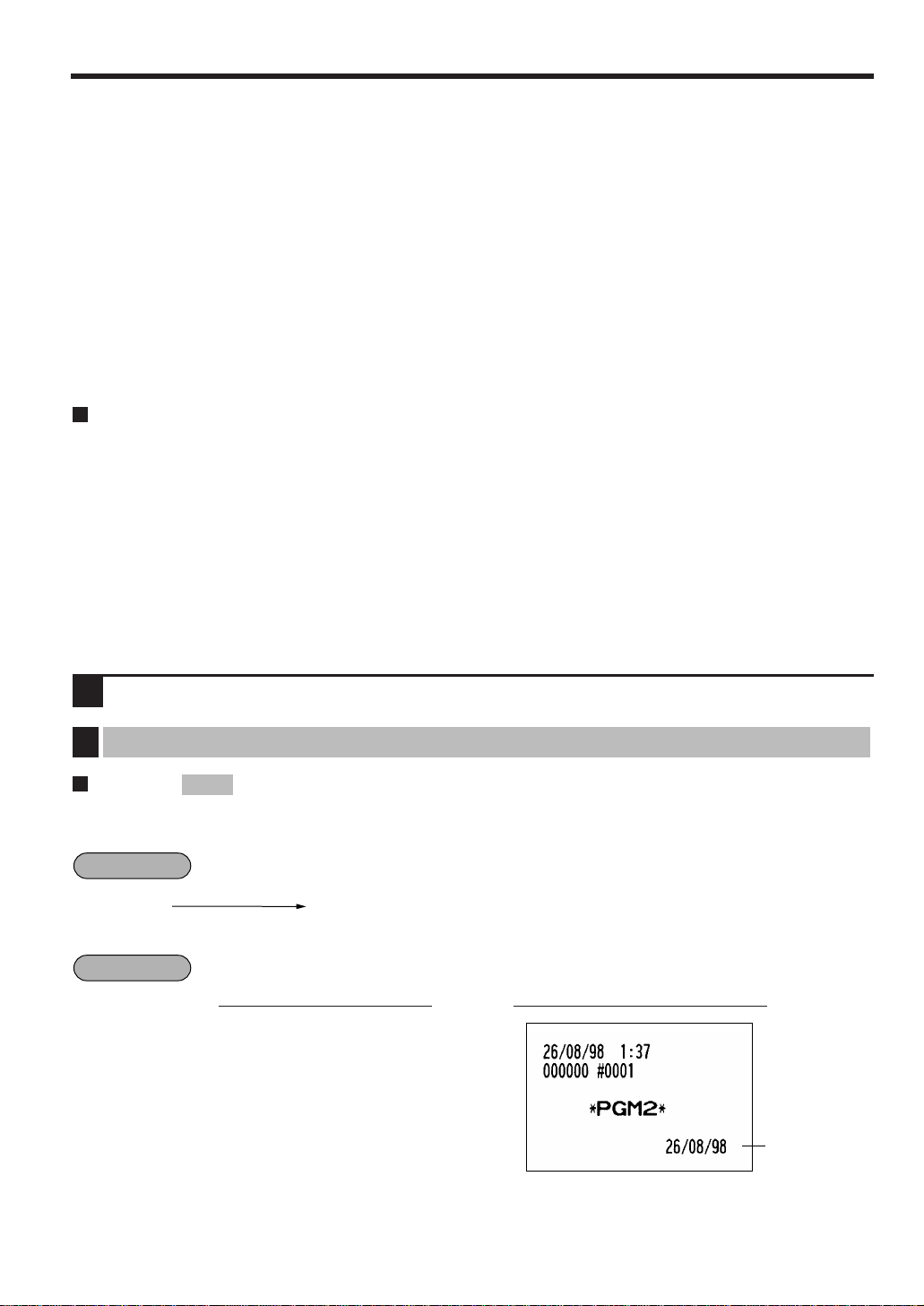
PROGRAMMIERUNG
Ihre Registrierkasse läßt die Programmierung in zwei Betriebsarten zu: PGM1 und PGM2. Die PGM1Betriebsart dient zur Programmierung jener Positionen, die oft verändert werden müssen; z.B. Einzelpreise für
Warengruppen und PLUs und Prozentsätze. Die PGM2-Betriebsart dient zur Programmierung sämtlicher
PGM1-Positionen sowie jener Positionen, die keinen häufigen Veränderungen unterliegen; z.B. Datum, Uhrzeit,
Mehrwertsteuersätze sowie Funktionen für jede einzelne Taste. Nachfolgend werden die unterschiedlichen
Programmier- oder Einstellverfahren beschrieben.
Programmieren Sie Ihre Registrierkasse mit allen für Ihr Geschäft erforderlichen Positionen/Artikel und folgen
Sie dazu bitte den nachfolgenden Anweisungen.
* Um das Funktionsschloß in die PGM1-Position zu bringen, den Manager- oder Submanagerschlüssel
verwenden. Für die PGM2-Position muß der Managerschlüssel benutzt werden.
Vorbereitungen zur Programmierung
1.
Schließen Sie Ihre Registrierkasse an eine Steckdose an.
2.
Stecken Sie den Manager- oder Submanagerschlüssel in das Funktionsschloß und drehen den Schlüssel je
nach Verwendungszweck in die PGM1- bzw. PGM2-Position.
3.
Überprüfen Sie, ob sich die Journalstreifenrolle und die Kassenbonpapierrolle in der Registrierkasse
befinden. Wenn nicht, beide Papierrollen korrekt einsetzen wie es in Abschnitt “4. Einsetzen und
Herausnehmen der Papierrolle” unter “WARTUNG DURCH DEN BEDIENER” beschrieben ist.
4.
Programmieren Sie die erforderlichen Positionen/Artikel in Ihrer Registrierkasse.
Direktprogrammierung
Datum
Den Tag (ein oder zwei Stellen), Monat (zwei Stellen) und das Jahr (zwei Stellen) in dieser Reihenfolge
eingeben.
26. Aug. 1998
260898
=
DruckTastenbedienung
Beispiel
=
Datum (fünf oder sechs Stellen)
XXXXXX
Verfahren
PGM 2
Einstellung von Datum und Uhrzeit
1
Datum
15
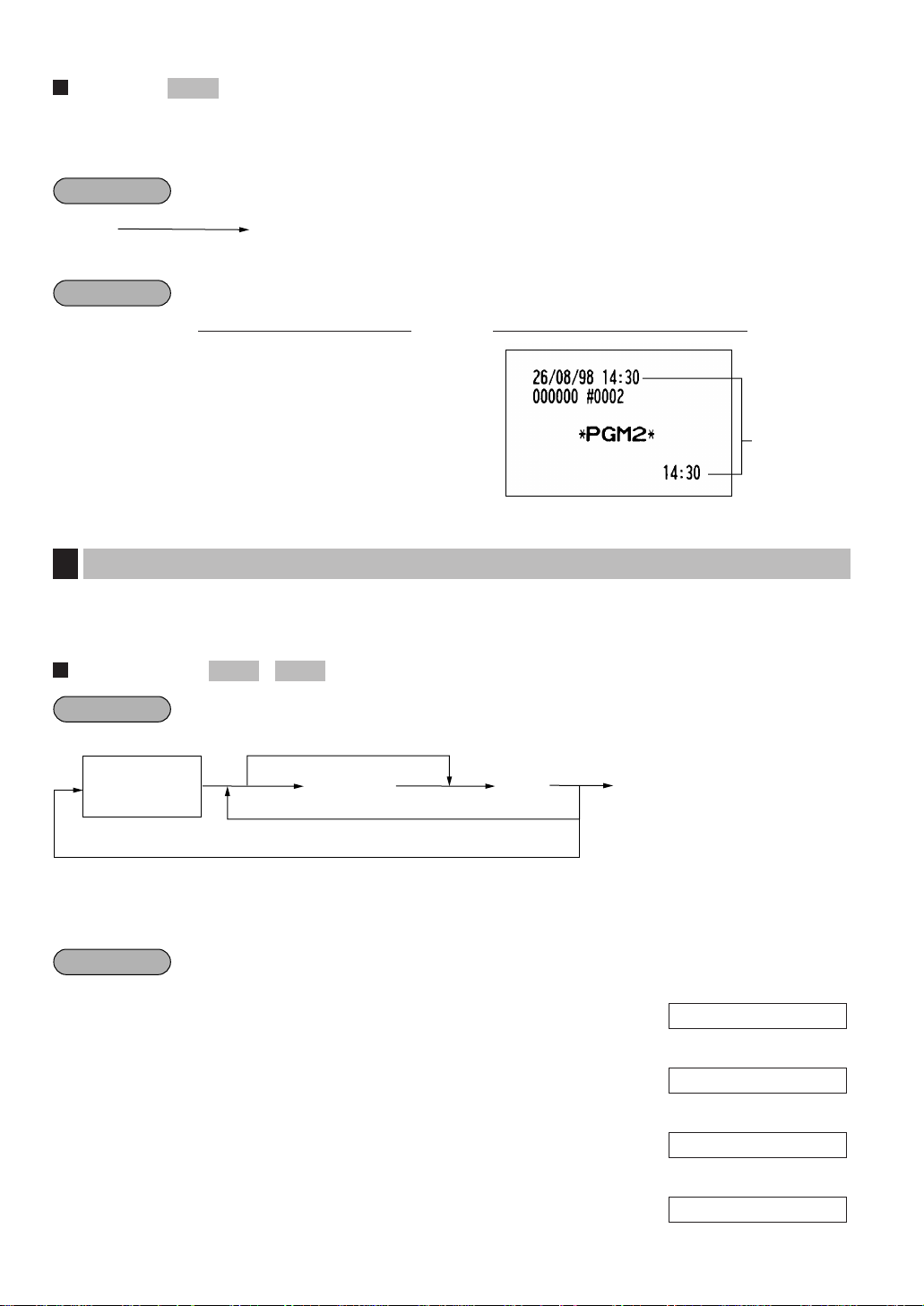
Uhrzeit
Die Uhrzeit nach dem 24-Stundensystem einstellen. Zum Beispiel, wenn die Uhrzeit auf 14:30 eingestellt
werden soll, ist 1430 einzugeben. Wenn die Uhrzeit erst einmal eingestellt ist, läuft die interne Uhr solange, bis
die eingesetzte Batterie erschöpft ist und aktualisiert zuverlässig Tag, Monat und Jahr.
Einstellung der Uhrzeit auf 14:30
Ihre Registrierkasse ist mit 20 Standard-Warengruppen und bis zu 50 optionalen Warengruppen ausgestattet.
Die Registrierkasse ermöglicht folgende Programmierungen für jede einzelne Warengruppe:
Einzelpreis
* Einzelpreis: max. sechs Stellen (9999.99)
Programmierung des Einzelpreises “10.00” für Warengruppe 1
1.
Die Warengruppentaste 1 drücken.
1
• Der vorliegende Einzelpreis wird angezeigt.
2.
Den Einzelpreis “1000” eingeben. 1000
3.
Die :Taste drücken, um diese Einstellung
zu programmieren.
:
4.
Die ;Taste drücken, um die Programmierung
abzuschließen und einen Programmbericht zu erstellen.
;
0.00
02 0.00
01 1000
01 0.00
PGM 2PGM 1
Programmierung für Warengruppen
2
Uhrzeit
1430
=
DruckTastenbedienung
Beispiel
=
Uhrzeit (max. vier Stellen)
XXXX
Verfahren
PGM 2
16
Verfahren
Um die vorliegende Einstellung beizubehalten
Warengruppentaste
Beispiel
*
Einzelpreis
Zur Programmierung für die nachfolgende Warengruppe
Zur Programmierung für eine andere Warengruppe
:
;
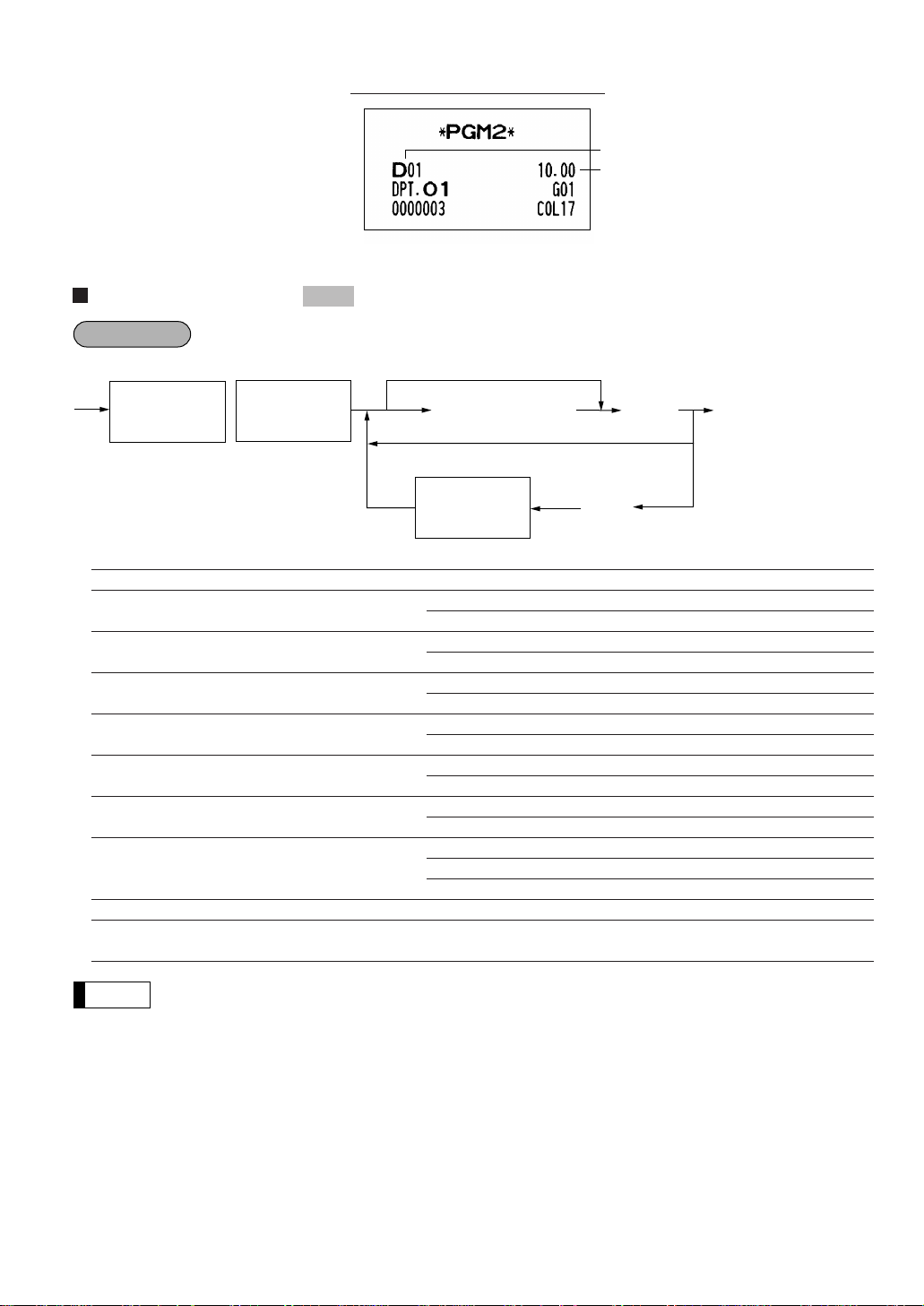
Funktionsauswahl
* Positionen: Auswahl: Eingabe:
A Immer “0” eingeben. 0
B Herausrechnende MWSt 6 oder Nein 0
aufschlagende MWSt 6
Ja 1
C Herausrechnende MWSt 5 oder Nein 0
aufschlagende MWSt 5
Ja 1
D Herausrechnende MWSt 4 oder Nein 0
aufschlagende MWSt 4
Ja 1
E Herausrechnende MWSt 3 oder Nein 0
aufschlagende MWSt 3
Ja 1
F Herausrechnende MWSt 2 oder Nein 0
aufschlagende MWSt 2
Ja 1
G Herausrechnende MWSt 1 oder Nein 0
aufschlagende MWSt 1
Ja 1
H Normal/SICS (Einzelposten- Normal 0
Barverkauf)/SIF (Einzelposten- SICS 1
Abschluß)
SIF 2
I Werthöchste Ziffer für die obere Betragseingabegrenze 1 bis 9
J Anzahl von Nullen, die der werthöchsten Ziffer für die obere 0 bis 7
Betragseingabegrenze folgen
Mehrwertsteuerstatus
• Das Steuersystem Ihrer Registrierkasse wurde werkseitig auf die automatisch herausrechnende
MWSt-Berechnung 1 - 6 eingestellt. Wenn Sie den Wunsch haben, die automatisch
aufschlagende MWSt-Berechnung 1 - 6, manuell herausrechnende MWSt-Berechnung 1 - 6,
manuell herausrechnende MWSt-Berechnung 1, manuell aufschlagende MWSt-Berechnung 1 - 6
oder die automatisch herausrechnende MWSt-Berechnung 1 - 3 zusammen mit der automatisch
aufschlagenden MWSt-Berechnung 4 - 6 zu verwenden, sprechen Sie bitte mit Ihrem
Fachhändler.
• Wenn die automatisch herausrechnende MWSt-Berechnung 1 - 3 zusammen mit der automatisch
aufschlagenden MWSt-Berechnung 4 - 6 gewählt wird, läßt sich eine der herausrechnenden
Mehrwertsteuern [MWSt 1 (G), MWSt 2 (F) und MWSt 3 (E)] in Kombination mit den
aufschlagenden Mehrwertsteuern 4 - 6 verwenden.
Beispiel: BCDEFG = 100100, 110100, 111010
Hinweis
≈
;
c
Warengruppentaste
Warengruppentaste
*ABCDEFGHIJ
Um die vorliegende Einstellung beizubehalten
Zur Programmierung für die nachfolgende Warengruppe
Zur Programmierung für eine andere Warengruppe
Warengruppentaste
Verfahren
PGM 2
Druck
Warengruppencode
Einzelpreis
17
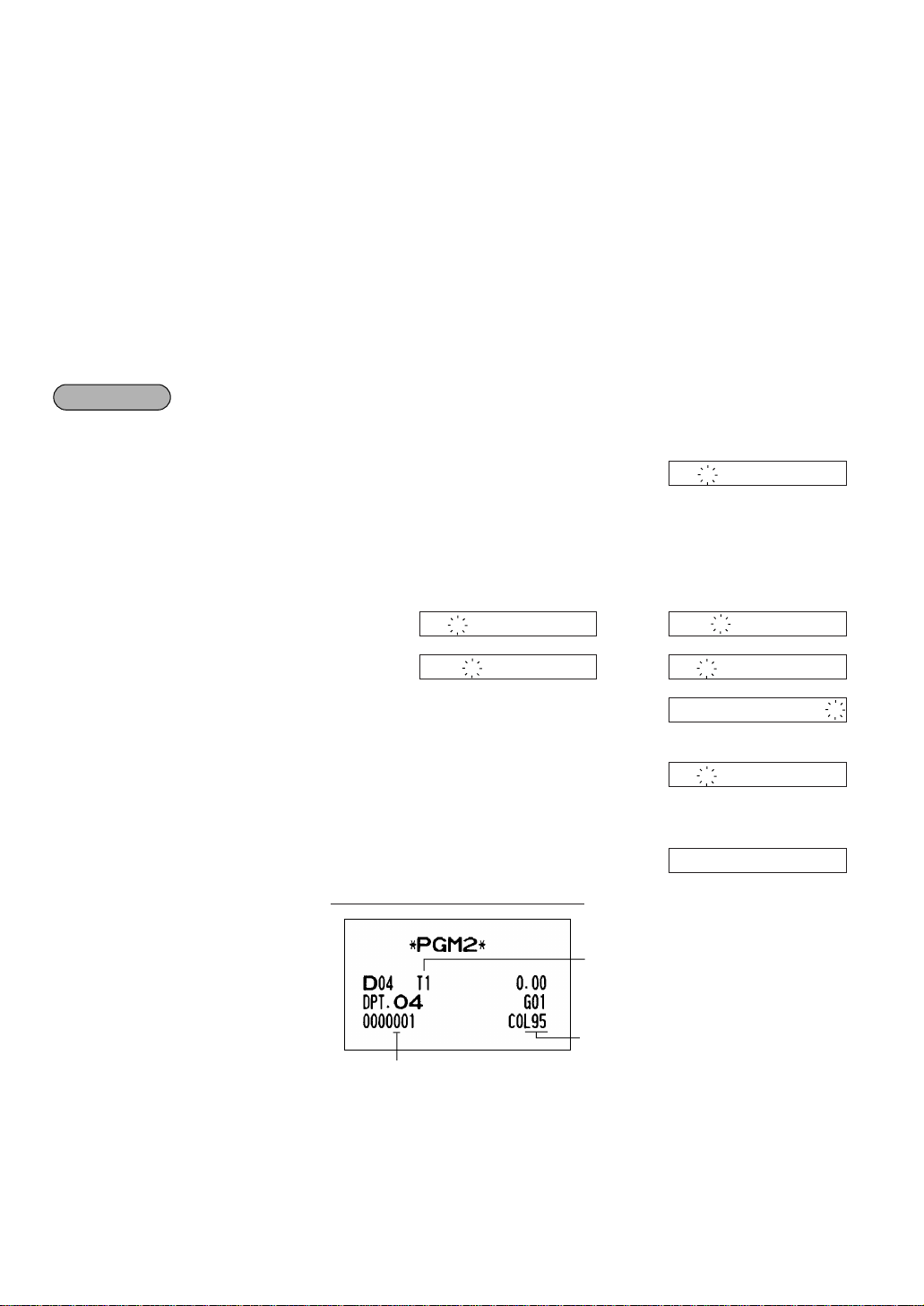
Normale Warengruppe/SICS (Einzelposten-Barverkauf)/SIF (Einzelposten-Abschluß)
• Wenn eine für SICS programmierte Warengruppe zuerst eingegeben wird, wird die Transaktion
abgeschlossen, sobald diese Warengruppentaste gedrückt wird. Wenn die Eingabe nach der
Eingabe einer nicht für SICS programmierten Warengruppe erfolgt, wird die Transaktion nicht
abgeschlossen, bis schließlich die
;
Taste betätigt wird.
• Wenn ein Verkauf in einer für SIF programmierten Warengruppe erfolgt, wird der Verkauf mit dem
Drücken dieser Warengruppentaste abgeschlossen.
Obere Betragseingabegrenze (HALO)
• Es läßt sich für jede Warengruppe eine obere Betragseingabegrenze festlegen. Die Begrenzung
ist in der REG-Betriebsart nutzbar und kann in der MGR-Betriebsart überschrieben werden.
• IJ ist mit I x 10
J
identisch.
Zum Beispiel: Die Voreinstellung von 14 (100.00) bedeutet, daß der zulässige Eingabebetrag in
der REG-Betriebsart auf 100.00 begrenzt ist. Bei einer Voreinstellung von 17 beträgt die obere
Betragseingabegrenze jedoch 99999.99.
Die Programmierung für Warengruppe 4 ist wie folgt: A=0, B=0, C=0, D=0, E=0, F=0, G=1,
H=0, I=9 und J=5.
1.
Die Warengruppentaste 4 zweimal drücken.
44
• Die vorliegende Parametereinstellung wird angezeigt.
2.
Die Parameter wie folgt einstellen:
• Der blinkende Wert kann verändert werden.
Mit den folgenden Tasten zur gewünschten Position gehen:
.
.......
Bewegt das Blinksymbol nach rechts.
➞
º
.......
Bewegt das Blinksymbol nach links.
➞
• Den Wert eingeben. 0000001095
3.
Die ≈Taste drücken, um diese Einstellung
zu programmieren.
≈
4.
Die ;Taste drücken, um die Programmierung
abzuschließen und einen Programmbericht zu erstellen.
;
MWSt 1
Normale Warengruppe
Obere Betragseingabegrenze
Druck
0.00
ABCDEFGH I J
Beispiel
18
0000000017
0000000017
0000000017
0000000017
0000000017
0000001095
0000000017
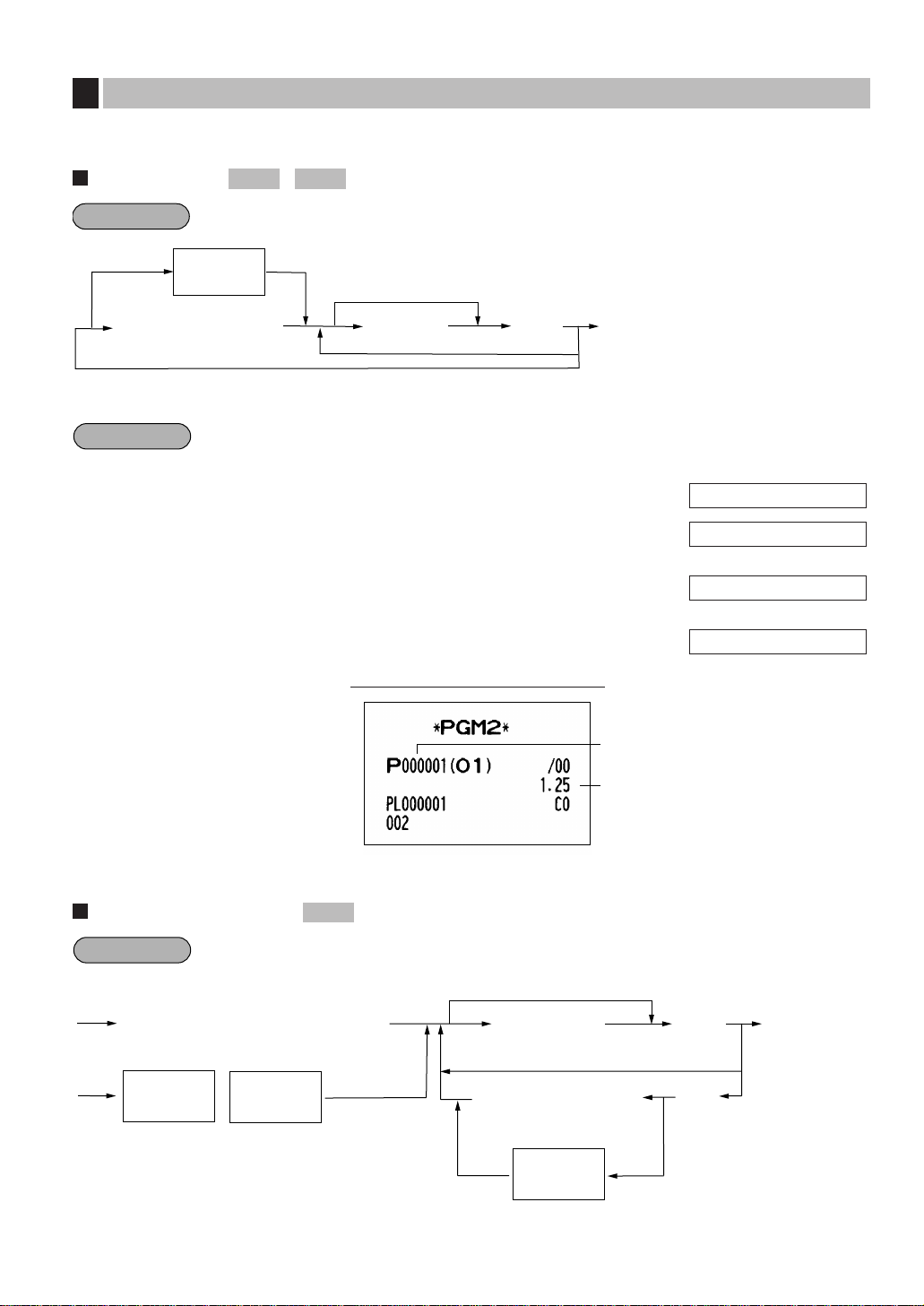
19
Ein PLU-Code kann aus bis zu sechs Stellen bestehen (freier PLU-Code).
Einzelpreis
*Einzelpreis: max. sechs Stellen (9999.99)
Programmierung des Einzelpreises “1.25” für den PLU-Code 1
1.
Den PLU-Code “1” eingeben und die
ß
Taste
drücken. 1
ß
2.
Den Einzelpreis “125” eingeben. 125
3.
Die :Taste drücken, um diese Einstellung zu
programmieren.
:
4.
Die ;Taste drücken, um die Programmierung
abzuschließen und einen Programmbericht zu erstellen.
;
Funktionsauswahl
≈
ß
;
ABCDEFGH
*
c
Um die vorliegende Einstellung beizubehalten
ß
XXXXXX
PLU-Code
Direkt-PLUTaste
Direkt-PLUTaste
ß
Direkt-PLUTaste
XXXXXX
PLU-Code
Verfahren
PGM 2
Druck
0.00
000002 0.00
000001 125
000001 0.00
PGM 2PGM 1
Programmierung für PLUs
3
Verfahren
Direkt-PLUTaste
XXXXXX
PLU-Code
Beispiel
ß
Um die vorliegende
Einstellung beizubehalten
*
Einzelpreis
:
;
PLU-Code
Einzelpreis
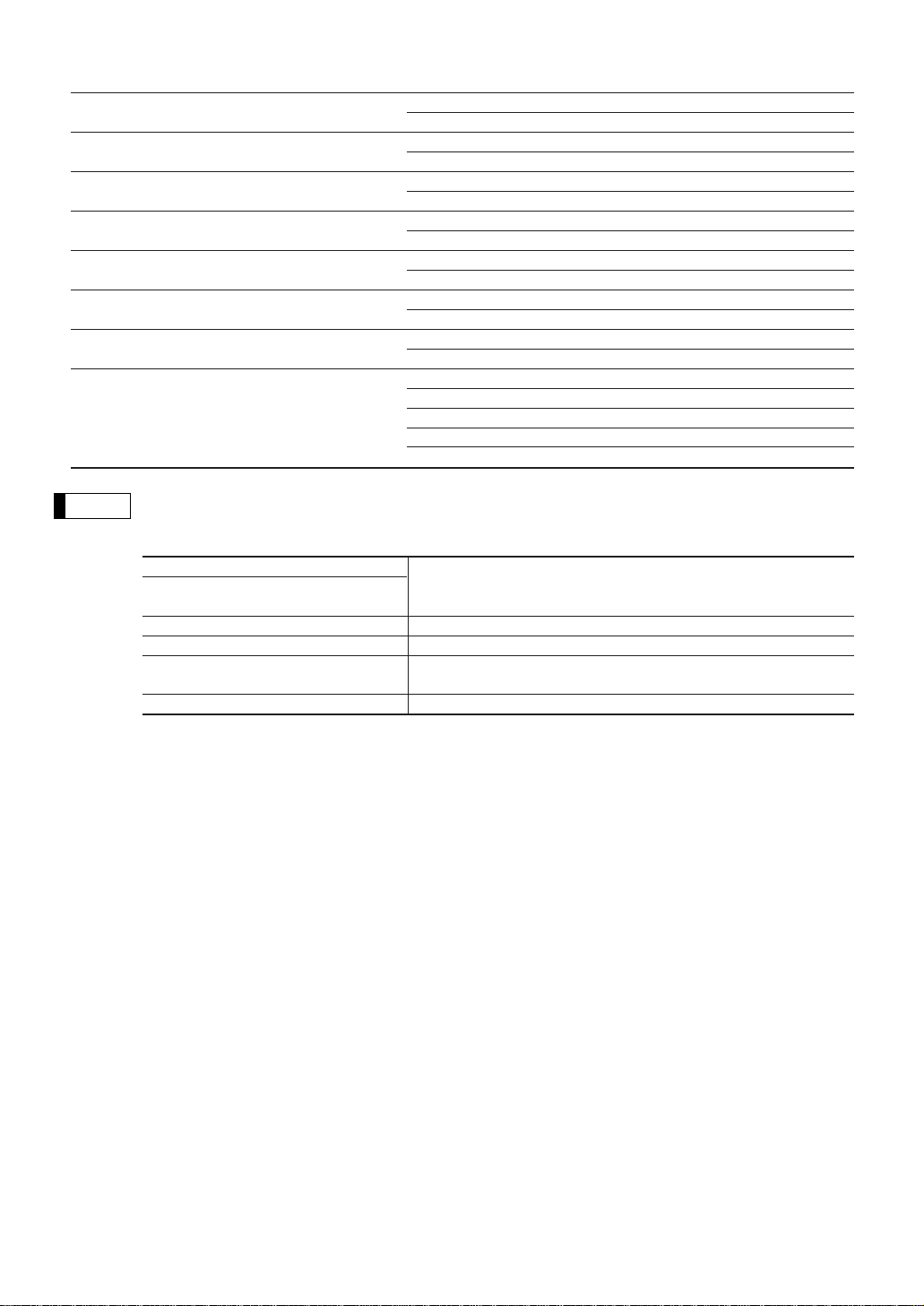
* Positionen: Auswahl: Eingabe:
A Vorzeichen (Plus/Minus) Plus 0
Minus 1
B Herausrechnende MWSt 6 oder Nein 0
aufschlagende MWSt 6
Ja 1
C Herausrechnende MWSt 5 oder Nein 0
aufschlagende MWSt 5
Ja 1
D Herausrechnende MWSt 4 oder Nein 0
aufschlagende MWSt 4
Ja 1
E Herausrechnende MWSt 3 oder Nein 0
aufschlagende MWSt 3
Ja 1
F Herausrechnende MWSt 2 oder Nein 0
aufschlagende MWSt 2
Ja 1
G Herausrechnende MWSt 1 oder Nein 0
aufschlagende MWSt 1
Ja 1
H Modusparameter Sperrmodus 0
Sub-Warengruppenmodus 1
PLU-Modus 2
PLU/Sub-Warengruppenmodus 3
Löschmodus 4
Vorzeichen (Plus/Minus)
Die Funktion jeder PLU/Sub-Warengruppe variiert je nach der Kombination ihres Vorzeichens
sowie des Vorzeichens der zugeordneten Warengruppe wie folgt:
Vorzeichen Funktion von PLU/Sub-Warengruppe
Warengruppe PLU/Sub-
Warengruppe
+ + Dient als normale Plus-PLU/Sub-Warengruppe.
– – Dient als normale Minus-PLU/Sub-Warengruppe.
+ – Akzeptiert Geschäftscouponregistrierungen, jedoch keine
Gebinderegistrierungen.
– + Ungültig; nicht akzeptiert.
Mehrwertsteuerstatus
• Das Steuersystem Ihrer Registrierkasse wurde werkseitig auf die automatisch herausrechnende
MWSt-Berechnung 1 - 6 eingestellt. Wenn Sie den Wunsch haben, die automatisch
aufschlagende MWSt-Berechnung 1 - 6, manuell herausrechnende MWSt-Berechnung 1 - 6,
manuell herausrechnende MWSt-Berechnung 1, manuell aufschlagende MWSt-Berechnung 1 - 6
oder die automatisch herausrechnende MWSt-Berechnung 1 - 3 zusammen mit der automatisch
aufschlagenden MWSt-Berechnung 4 - 6 zu verwenden, sprechen Sie bitte mit Ihrem
Fachhändler.
• Wenn die automatisch herausrechnende MWSt-Berechnung 1 - 3 zusammen mit der automatisch
aufschlagenden MWSt-Berechnung 4 - 6 gewählt wird, läßt sich eine der herausrechnenden
Mehrwertsteuern [MWSt 1 (G), MWSt 2 (F) und MWSt 3 (E)] in Kombination mit den
aufschlagenden Mehrwertsteuern 4 - 6 verwenden.
Beispiel: BCDEFG = 100100, 110100, 111010
• Ein PLU, das keiner Mehrwertsteuer zugeordnet wurde, wird abhängig vom Mehrwertsteuerstatus
der Warengruppe registriert, zu der das PLU zugeordnet ist.
Modusparameter
• PLU-Modus: Ermöglicht eine PLU-Registrierung durch Eingabe eines zugeordneten PLU-Codes
und Betätigen der
ß
Taste.
• Sub-Warengruppenmodus: Ermöglicht eine Sub-Warengruppen-Registrierung durch Eingabe
eines Einzelpreises, Drücken der
å
Taste, gefolgt von der Eingabe eines zugeordneten PLU-
Codes und schließlich der Betätigung der
ß
Taste.
• PLU/Sub-Warengruppenmodus: Ermöglicht PLU-Registrierungen im PLU- und SubWarengruppenmodus.
• Löschmodus: Löscht die Programmdaten für ein PLU.
• Sperrmodus: Verhindert die Eingabe zugeordneter PLU-Codes und löscht nicht die
Programmdaten für PLUs/Sub-Warengruppen.
Hinweis
20
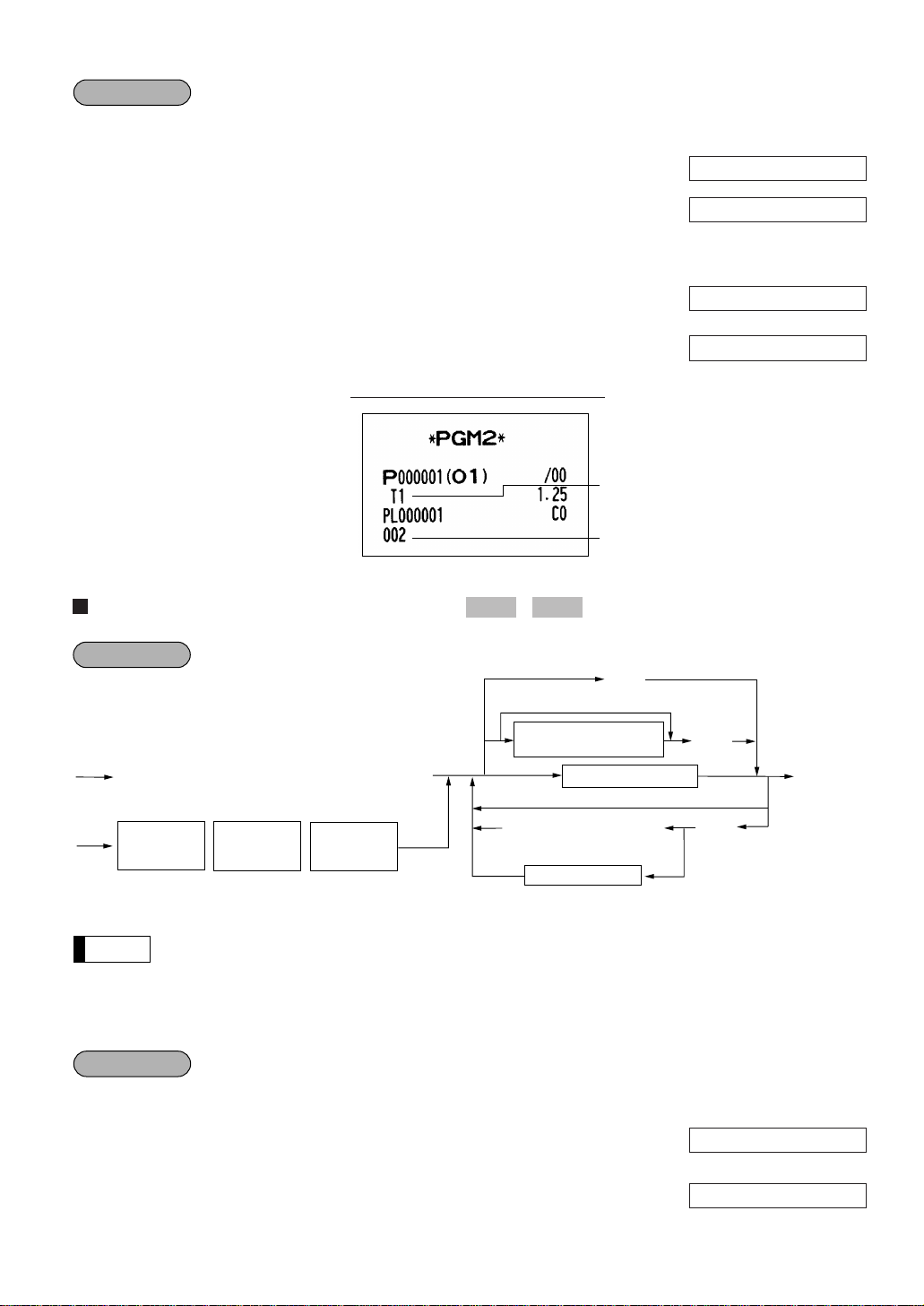
Die Programmierung für den PLU-Code 1 ist wie folgt: A=0, B=0, C=0, D=0, E=0, F=0, G=1
und H=2.
1.
Den PLU-Code “1” eingeben und die
ß
Taste zweimal drücken. 1
ßß
2.
Die Parameter A bis H einstellen. 00000012
•Die gewünschte Position kann mit der Taste
º
oder .erreicht werden.
3.
Die ≈Taste drücken, um diese Einstellung zu
programmieren.
≈
4.
Die ;Taste drücken, um die Programmierung
abzuschließen und einen Programmbericht zu erstellen.
;
PLU-Zuordnung zu Warengruppen
*Warengruppe, die dem eingegebenen PLU-Code zugeordnet werden soll.
• Die folgenden Funktionen des PLUs hängen von der Programmierung für seine zugeordnete
Warengruppe ab.
• Gruppierung (Hauptgruppe 1 bis Hauptgruppe 14)
• SICS (Einzelposten-Barverkauf)/SIF (Einzelposten-Abschluß)/Normal
• Obere Betragseingabegrenze (HALO)
Zuordnung der PLU-Codes 1 und 2 zur Warengruppe 2
1.
Den PLU-Code “1” eingeben und die
ß
Taste dreimal drücken. 1
ßßß
2.
Die Warengruppentaste 2 drücken, um den
PLU-Code 1 der Warengruppe 2 zuzuordnen.
2
000002 01
000001 01
PGM 2PGM 1
Druck
0.00
P 00000002
P 00000012
P 00000002
ABCDEFGH
Beispiel
ßß
;
?
XXXXXX
*
Zum Löschen des eingegebenen PLUs
PLU-Code
Warengruppentaste
Direkt-PLUTaste
Direkt-PLUTaste
c
ß
Direkt-PLU-Taste
XXXXXX
PLU-Code
ß
Direkt-PLUTaste
Zugeordneter Warengruppencode
(1 bis 50)
:
Um die vorliegende Einstellung beizubehalten
Verfahren
21
MWSt 1
PLU-Modus
Hinweis
Beispiel
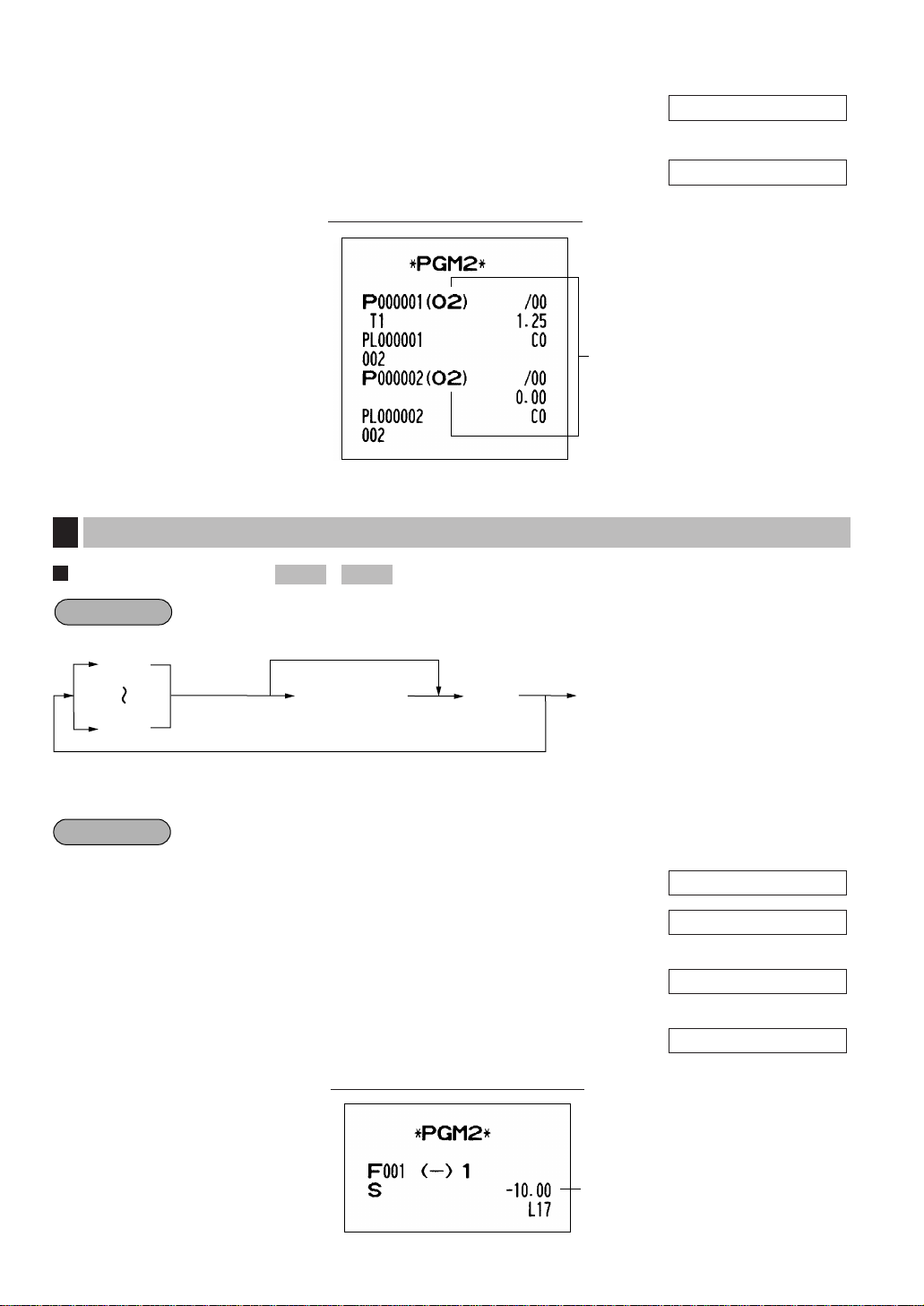
3.
Die Warengruppentaste 2 drücken, um den
PLU-Code 2 der Warengruppe 2 zuzuordnen.
2
4.
Die ;Taste drücken, um die Programmierung
abzuschließen und einen Programmbericht zu erstellen.
;
Rabattbetrag (-)
*Rabattbetrag: 0 - 999999
Zuordnung von “10.00” zur
-
Taste
1.
Die -Taste drücken.
-
2.
Den Rabattbetrag “1000” eingeben. 1000
3.
Die :Taste drücken, um diese Einstellung zu
programmieren.
:
4.
Die ;Taste drücken, um die Programmierung
abzuschließen und einen Programmbericht zu erstellen.
;
Rabattbetrag
Druck
0.00
001 10.00
001 1000
001 0.00
PGM 2PGM 1
Programmierung für die Rabattasten
4
Zugeordnete
Warengruppe
Druck
0.00
000003 01
22
Verfahren
Um die vorliegende Einstellung beizubehalten
-
*
Rabattbetrag
≠
Beispiel
: ;
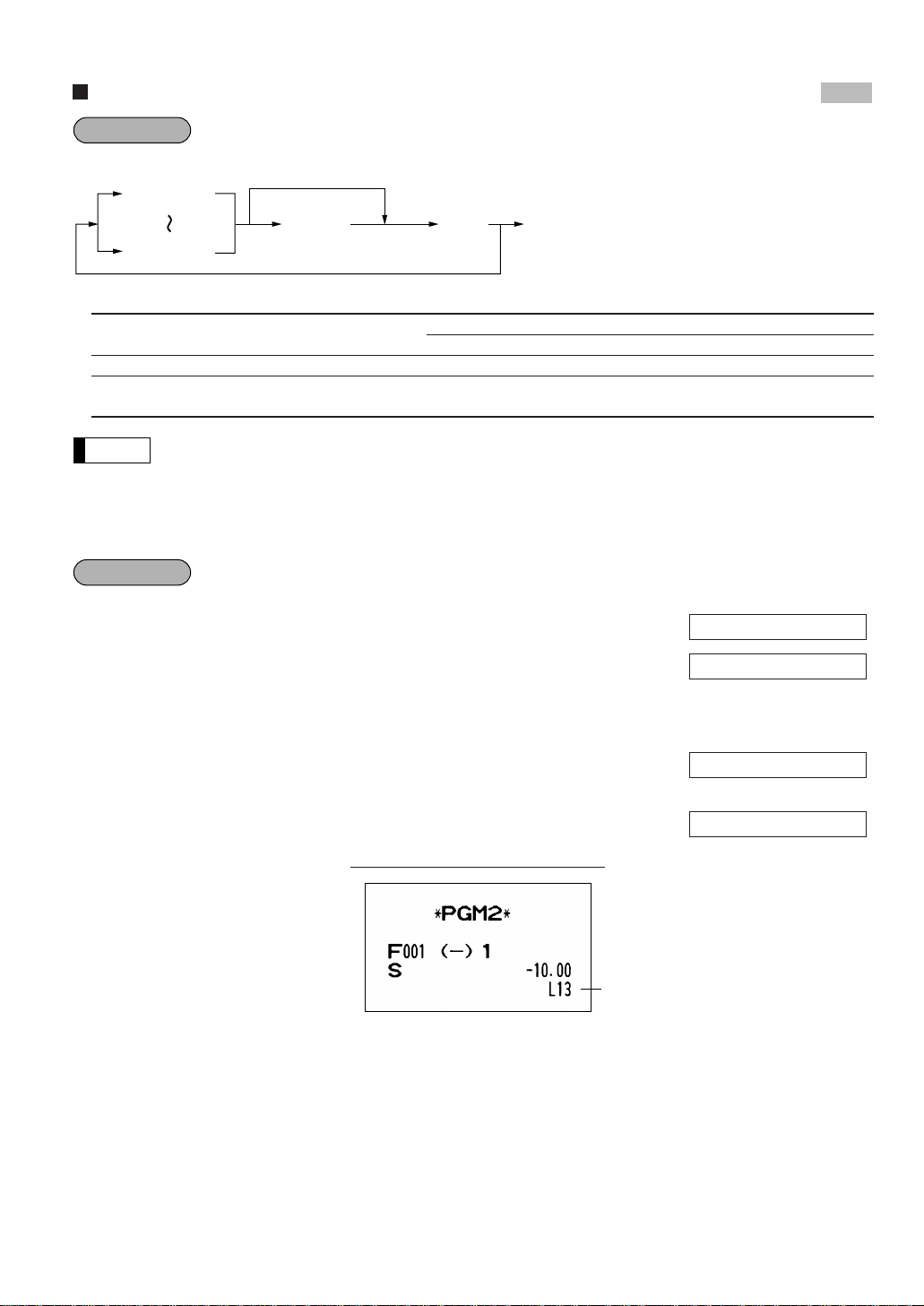
Obere Betragseingabegrenze (HALO) und Vorzeichen Plus/Minus (-)
* Positionen: Auswahl: Eingabe:
A Vorzeichen (Plus/Minus) Plus 0
Minus 1
B Werthöchste Ziffer für die obere Betragseingabegrenze 1 bis 9
C Anzahl von Nullen, die der werthöchsten Ziffer für die 0 bis 7
obere Betragseingabegrenze folgen
Obere Betragseingabegrenze (HALO)
BC ist mit B x 10
C
identisch.
Zum Beispiel: Die Voreinstellung von 14 (100.00) bedeutet, daß der zulässige Eingabebetrag in der
REG-Betriebsart auf 100.00 begrenzt ist. Bei einer Voreinstellung von 17 beträgt die obere
Betragseingabegrenze jedoch 99999.99.
Die Programmierung für -ist wie folgt: A=1, B=1 und C=3
1.
Die -Taste zweimal drücken.
--
2.
Die Parameter A bis C einstellen. 113
•Die gewünschte Position kann mit der Taste
º
oder .erreicht werden.
3.
Die ≈Taste drücken, um diese Einstellung zu
programmieren.
≈
4.
Die ;Taste drücken, um die Programmierung
abzuschließen und einen Programmbericht zu erstellen.
;
Obere Betragseingabegrenze
Druck
0.00
001 113
001 113
001 117
ABC
Beispiel
Hinweis
-
≠
-
≠
≈ ;
*
ABC
Um die vorliegende
Einstellung beizubehalten
Verfahren
PGM 2
23

24
Prozentsatz (%)
* Prozentsatz: 0.00 - 100.00
Der Dezimalpunkt muß verwendet werden, wenn es sich um Prozent-Bruchwerte handelt.
Zuordnung von 10.25% zur∞Taste
Vorzeichen (Plus/Minus) (%)
* Position: Auswahl: Eingabe:
A Vorzeichen (Plus/Minus) Plus (Zuschlag) 0
Minus (Abschlag) 1
Programmierung des Minus-Vorzeichens für die∞Taste
Abschlag
∞∞1 ≈
;
DruckTastenbedienung
Beispiel
∞
•
∞
≈ ;
*
A
Um die vorliegende
Einstellung beizubehalten
•
Verfahren
PGM 2
∞
10 .25
:
;
DruckTastenbedienung
Beispiel
Hinweis
∞
•
:;
*
Prozentsatz
Um die vorliegende
Einstellung beizubehalten
Verfahren
PGM 2PGM 1
Programmierung für die Prozenttasten
5
Prozentsatz
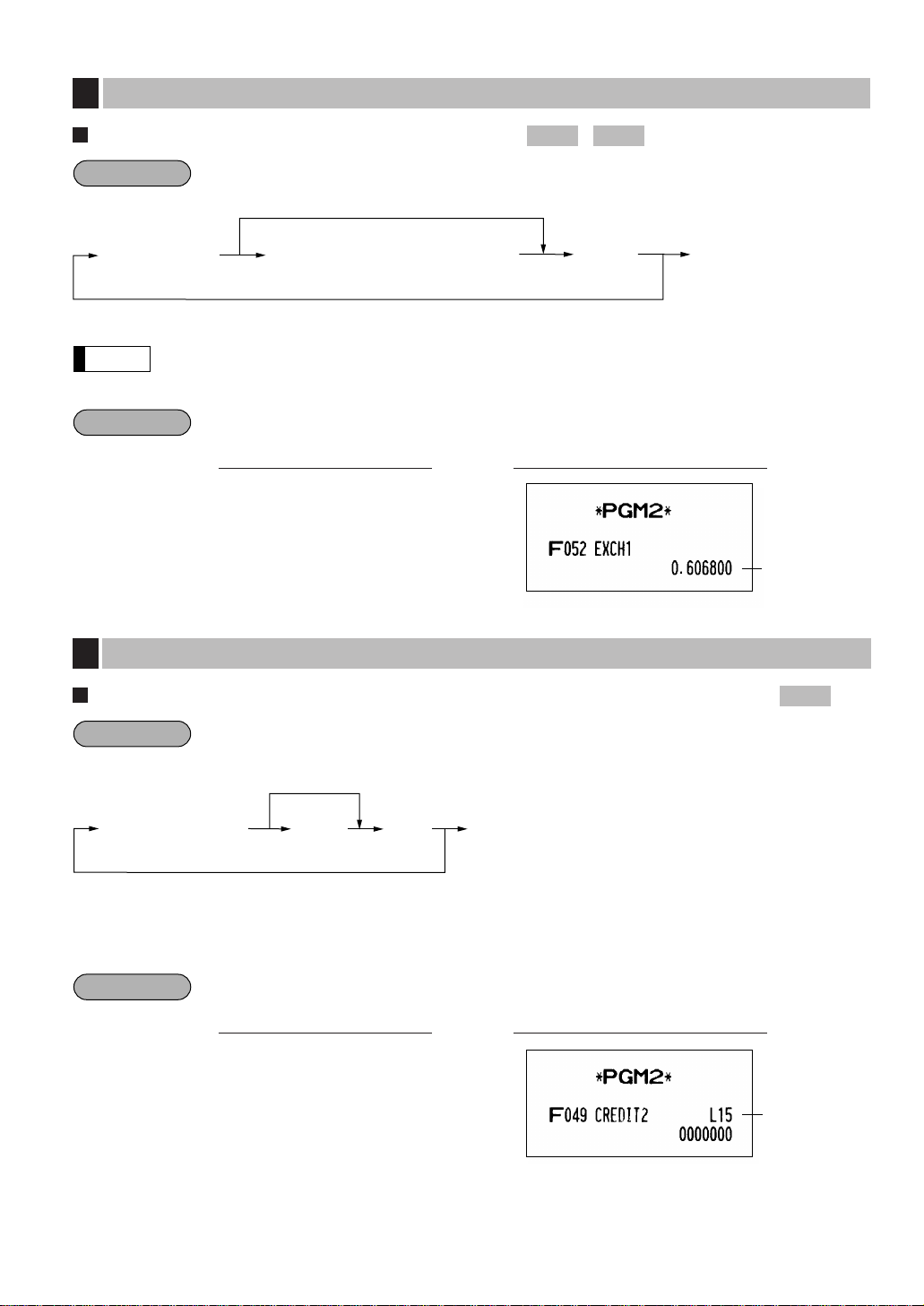
Fremdwährungs-Umrechnungskurs (e)
* Fremdwährungs-Umrechnungskurs: 0.000000 - 999.999999
Der Dezimalpunkt muß verwendet werden, wenn der Fremdwährungs-Umrechnungskurs
Nachkommastellen beinhaltet.
Zuordnung von 0.6068 zur[Taste
Obere Betragseingabegrenze (HALO) (
Å , r , p , '
und
î
)
* AB ist mit A x 10
B
identisch.
A: Werthöchste Ziffer (1 bis 9)
B: Anzahl der Nullen, die der werthöchsten Ziffer folgen (0 bis 8)
Programmierung einer oberen Betragseingabegrenze von 1000.00 (15) für die
}
Taste
Obere Betragseingabegrenze
}
15
≈
;
DruckTastenbedienung
Beispiel
≈ ;
*
AB
Entsprechende Taste
Um die vorliegende
Einstellung beizubehalten
Verfahren
PGM 2
Programmierung für die Tasten Å, r, p, 'und
î
7
FremdwährungsUmrechnungskurs
[0 .
6068
:
;
DruckTastenbedienung
Beispiel
Hinweis
[
“
:
;
*
Fremdwährungs-Umrechnungskurs
bis
Um die vorliegende Einstellung beizubehalten
Verfahren
PGM 2PGM 1
Programmierung für die Fremdwährungstasten
6
25
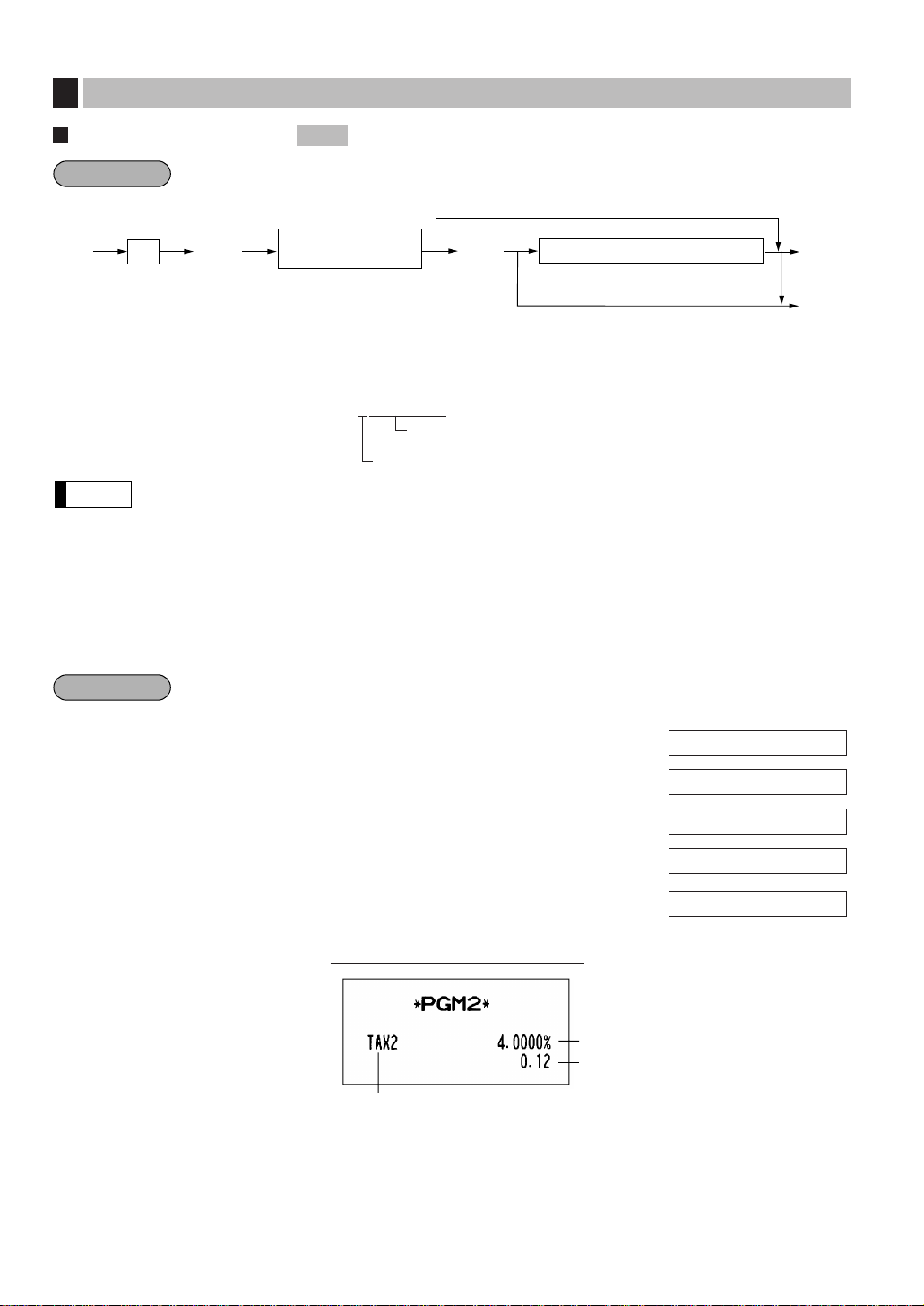
Mehrwertsteuersatz
* A: Eine entsprechende Mehrwertsteuersatznummer eingeben. Zum Beispiel, wenn Sie einen
Mehrwertsteuersatz für die Mehrwertsteuersatz-Nummer 1 programmieren, muß 1 eingegeben werden.
Bei der Programmierung der Mehrwertsteuersatz-Nummer 6 ist 6 einzugeben.
** Vorzeichen und Mehrwertsteuersatz: XYYY.YYYY
• Der niedrigste steuerpflichtige Betrag ist nur dann zulässig, wenn das aufschlagende
Mehrwertsteuersystem gewählt wurde. Bei der Auswahl des herausrechnenden
Mehrwertsteuersystems wird dieser ignoriert.
• Wenn eine falsche Eingabe durchgeführt wird, bevor die zweite
≈
Taste zur Programmierung
des Mehrwertsteuersatzes gedrückt wird, ist die Löschung mit der
c
Taste vorzunehmen. Wenn
nach der Betätigung der zweiten
≈
Taste ein Fehler begangen wird, ist die Aufhebung des
Fehlers mit der
:
Taste vorzunehmen. Danach erneut von Anfang an beginnen.
• Bei der Auswahl des herausrechnenden Mehrwertsteuersystems wird das vorprogrammierte
Vorzeichen ignoriert.
Programmierung des Mehrwertsteuersatzes von 4% für die Mehrwertsteuersatz-Nummer 2
mit dem niedrigsten steuerpflichtigen Betrag von 0.12
1.
Die ◊Taste drücken.
◊
2.
Die Mehrwertsteuersatz-Nummer “2” eingeben. 2 ≈
3.
Den Mehrwertsteuersatz “4%” eingeben. 4
≈
4.
Den niedrigsten steuerpflichtigen Betrag “12” eingeben.
12
5.
Die ;Taste drücken, um die Programmierung
;
abzuschließen und einen Programmbericht zu erstellen.
Niedrigster
steuerpflichtiger Betrag
Mehrwertsteuersatz-Nummer 2
Mehrwertsteuersatz: 4%
Druck
0.00
2 12
2 0.00
2 0.00
P 0.00
PGM 2
Programmierung des Mehrwertsteuersatzes
8
Mehrwertsteuersatz = 0.0001 bis 100.0000
Vorzeichen
-
/+ = 1/0
26
Verfahren
◊
Hinweis
*A
1 bis 6
≈
Um Null zu programmieren
**Vorzeichen und
Mehrwertsteuersatz
≈
Niedrigster steuerpflichtiger Betrag
max. fünf Stellen:
0.00 bis 999.99
Zum Löschen
;
:
Beispiel

Auf Job-Codes basierende Programmierungen
Dieses Kapitel beschreibt die Programmierung von Positionen durch Job-Codes. Job-Codes ermöglichen die
Programmierung einer größeren Anzahl von Positionen im Vergleich zur Direktprogrammierung.
Beginnen Sie die Programmierung durch Eingabe des entsprechenden Job-Codes (siehe unten).
Alle Positionen, die auf Job-Codes basierender Programmierung angelegt werden können, sind auf dieser und
den folgenden Seiten aufgeführt. Positionen, die zusätzlich durch Direkt-Programmierung angelegt werden
können, sind mit der Bezeichnung (dem jeweiligen Job-Code folgend) gekennzeichnet.
Beim Einstellen von Parametern für einen Job-Code kann die blinkende Wert verändert werden.
Um zur Position des zu verändernden Parameters zu gehen, ist eine der folgenden Tasten zu
drücken:
.
Bewegt das Blinksymbol nach rechts.
º
Bewegt das Blinksymbol nach links.
Einstellung des Datums
Geben Sie den Tag (ein oder zwei Stellen), den Monat (zwei Stellen) und das Jahr (zwei Stellen) in dieser
Reihenfolge ein.
Datum
2610
.≈
260898
;
DruckTastenbedienung
Beispiel
2610
.
≈
;
Datum (fünf oder sechs Stellen)
Verfahren
Direkt2610
PGM 2
Einstellung von Datum und Uhrzeit
1
Hinweis
Direkt
Einstellung der Uhrzeit
Die Uhrzeit im 24-Stunden-Format einstellen. Wenn die Uhrzeit zum Beispiel auf 2:30 AM eingestellt wird, 230
eingeben, und wenn sie auf 2:30 PM eingestellt wird, 1430 eingeben.
2611
.
≈
;
Uhrzeit (max. vier Stellen)
Verfahren
Direkt2611
PGM 2
27
2110
.
≈
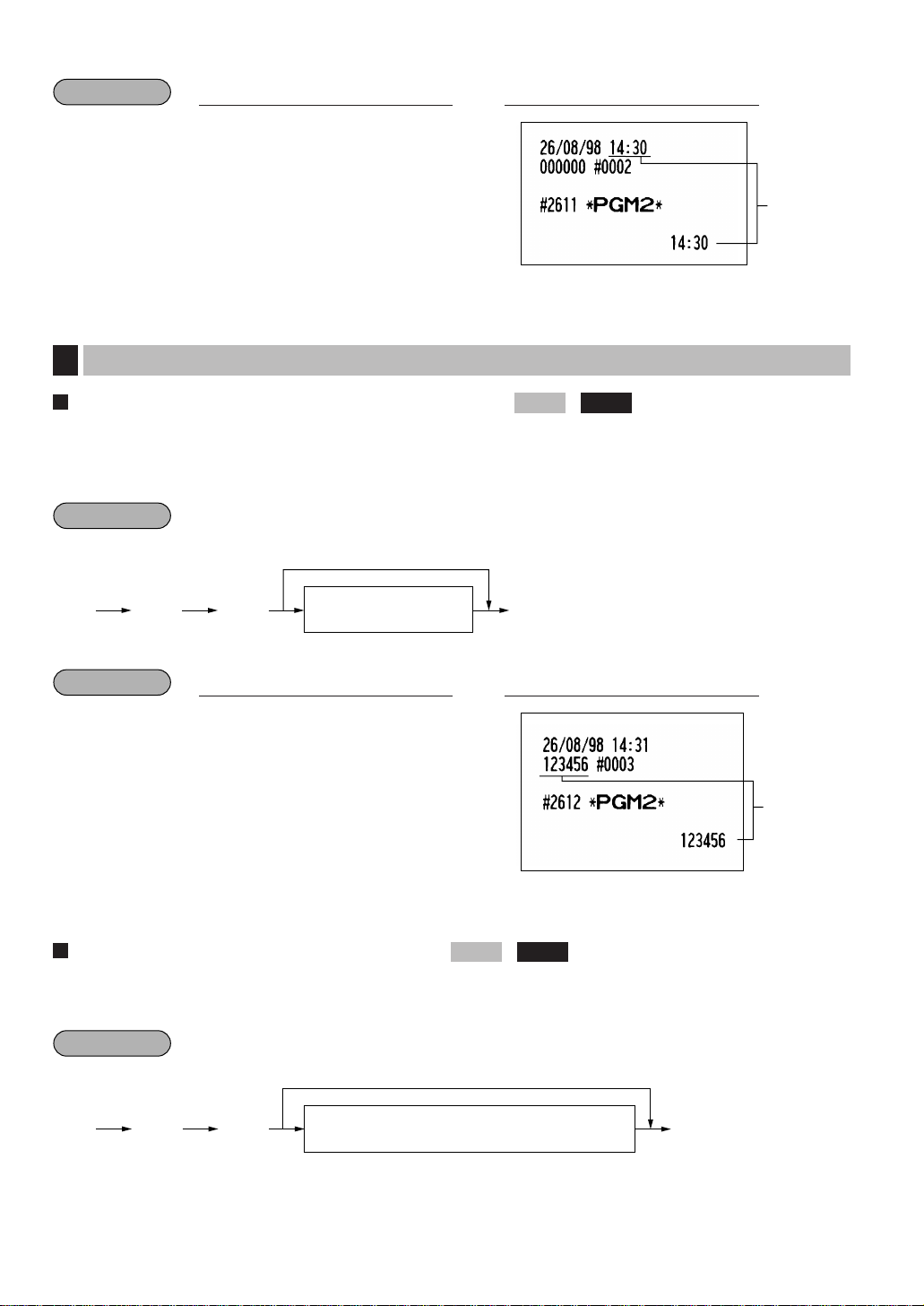
Einstellung der Registrierkassennummer
Wenn Ihr Geschäft zwei oder mehrere Registrierkassen besitzt, ist es vorteilhaft, unterschiedliche
Registrierkassennummern zu vergeben, um die Unterscheidung der Registrierkassen zu ermöglichen. Sie
können bis zu sechs Stellen dafür verwenden.
Registrierkassennummer
2612
.≈
123456
;
DruckTastenbedienung
Beispiel
2612
.
≈
;
Registrierkassennummer
(ein bis sechs Stellen)
Wenn die Registrierkassennummer “0” ist
Verfahren
2612
PGM 2
Einstellung der Registrierkassen- und laufenden Nummer
2
Uhrzeit
2611
.≈
1430
;
DruckTastenbedienung
Beispiel
Einstellung der laufenden Nummer
Die laufende Nummer wird bei jedem Ausdruck eines Kassenbons um eins erhöht.
Eine Nummer (ein bis vier Stellen) eingeben, die einen Wert unter der gewünschten Startnummer liegt.
.
≈
2613
;
Eine Nummer (ein bis vier Stellen), die einen Wert
unter der gewünschten Startnummer liegt
Um mit der Zählung bei “0001” zu beginnen
Verfahren
2613
PGM 2
28
